Если вам нужно уменьшить размер видеофайла на ПК с Windows, то это можно сделать с помощью различных программ или онлайн-сервисов. В этом материале мы расскажем о десяти лучших.
VLC Media Player — популярный медиаплеер, который также можно использовать для сжатия видеофайлов. Для этого откройте программу, выберите пункт «Медиа» → «Конвертировать/Сохранить», добавьте нужное видео и настройте параметры выходного файла, такие как битрейт или разрешение.
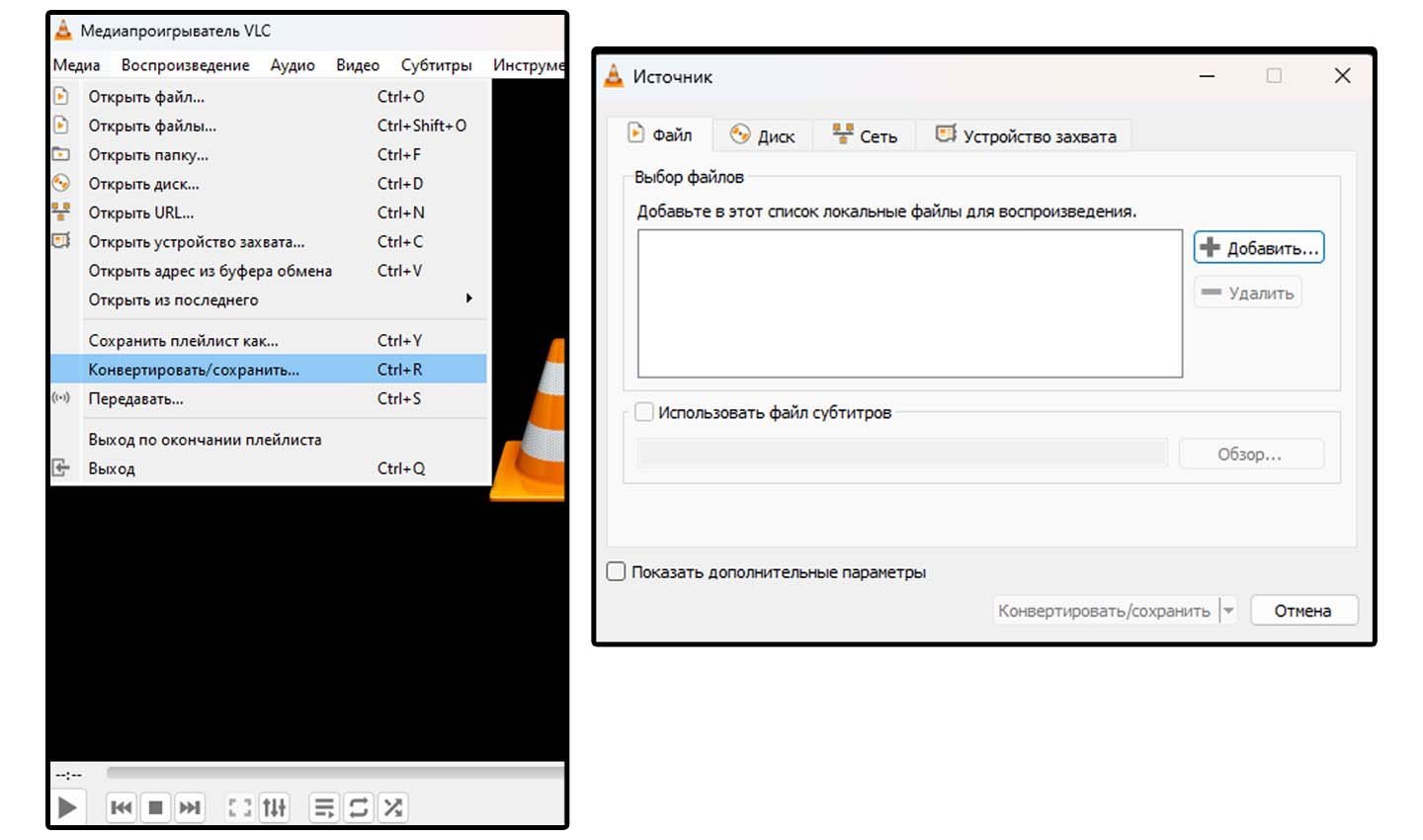
Источник: CQ / Конвертация видео в VLC Media Player
Оптимально установить битрейт на уровне 1500-2000 кбит/с, чтобы сохранить баланс между качеством и размером файла. Этот метод удобен, если VLC уже установлен на вашем компьютере, так как не требует дополнительных программ.
HandBrake
HandBrake — бесплатная программа, которая поддерживает множество видеоформатов, таких как MP4 и MKV. Она позволяет гибко настраивать параметры сжатия, включая битрейт и разрешение, что дает возможность контролировать качество и размер файла. HandBrake полезен, если нужно сжать видео без заметной потери качества.
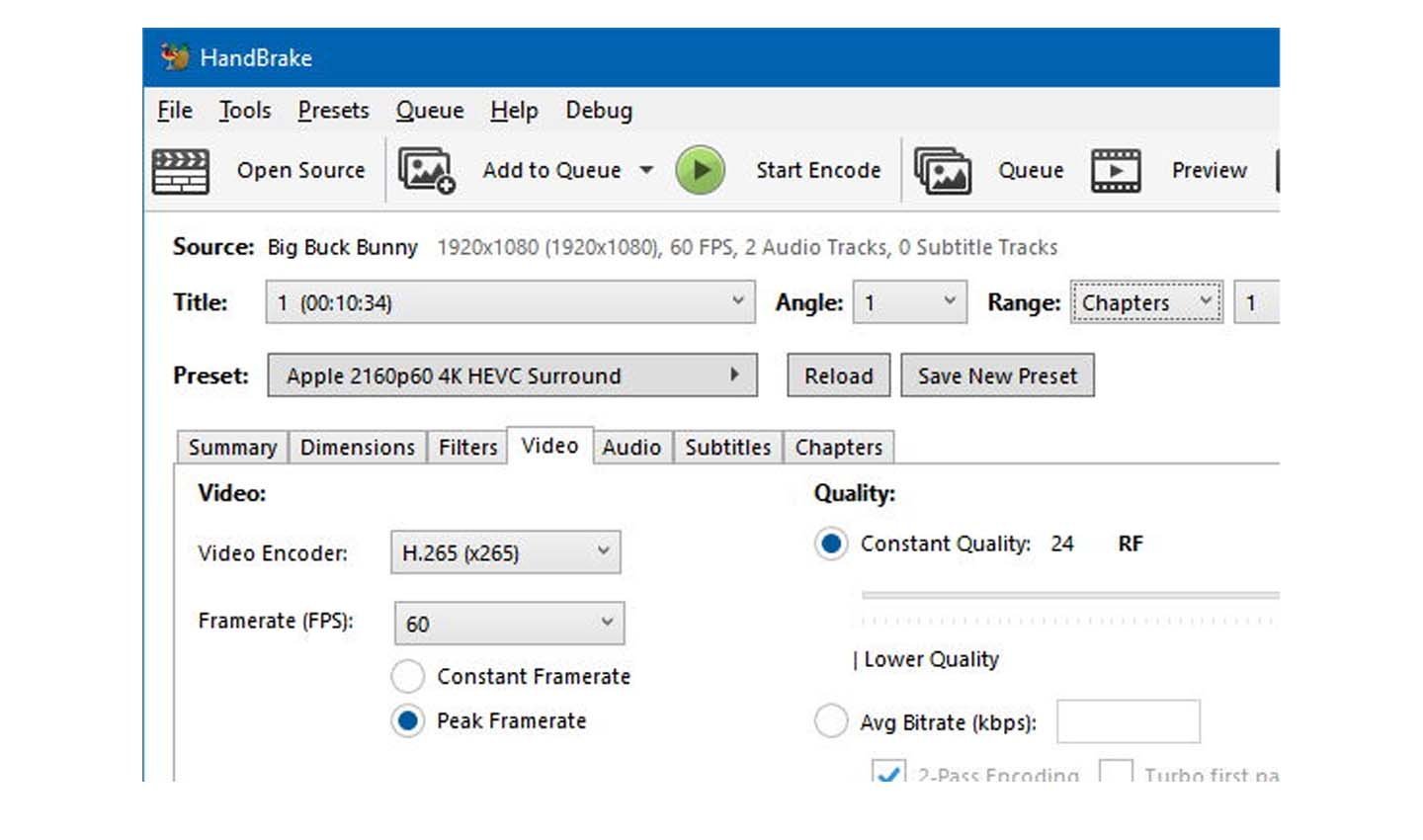
Источник: HandBrake / HandBrake
Для начала работы скачайте программу с официального сайта, добавьте видео и выберите подходящие настройки, такие как битрейт около 2000 кбит/с.
Freemake Video Converter
Freemake Video Converter — простая в использовании программа для сжатия видео, поддерживающая форматы MP4, AVI, MKV. Она позволяет настраивать выходные параметры, включая битрейт и разрешение. Программа также предлагает функции базового редактирования, такие как обрезка и объединение клипов.
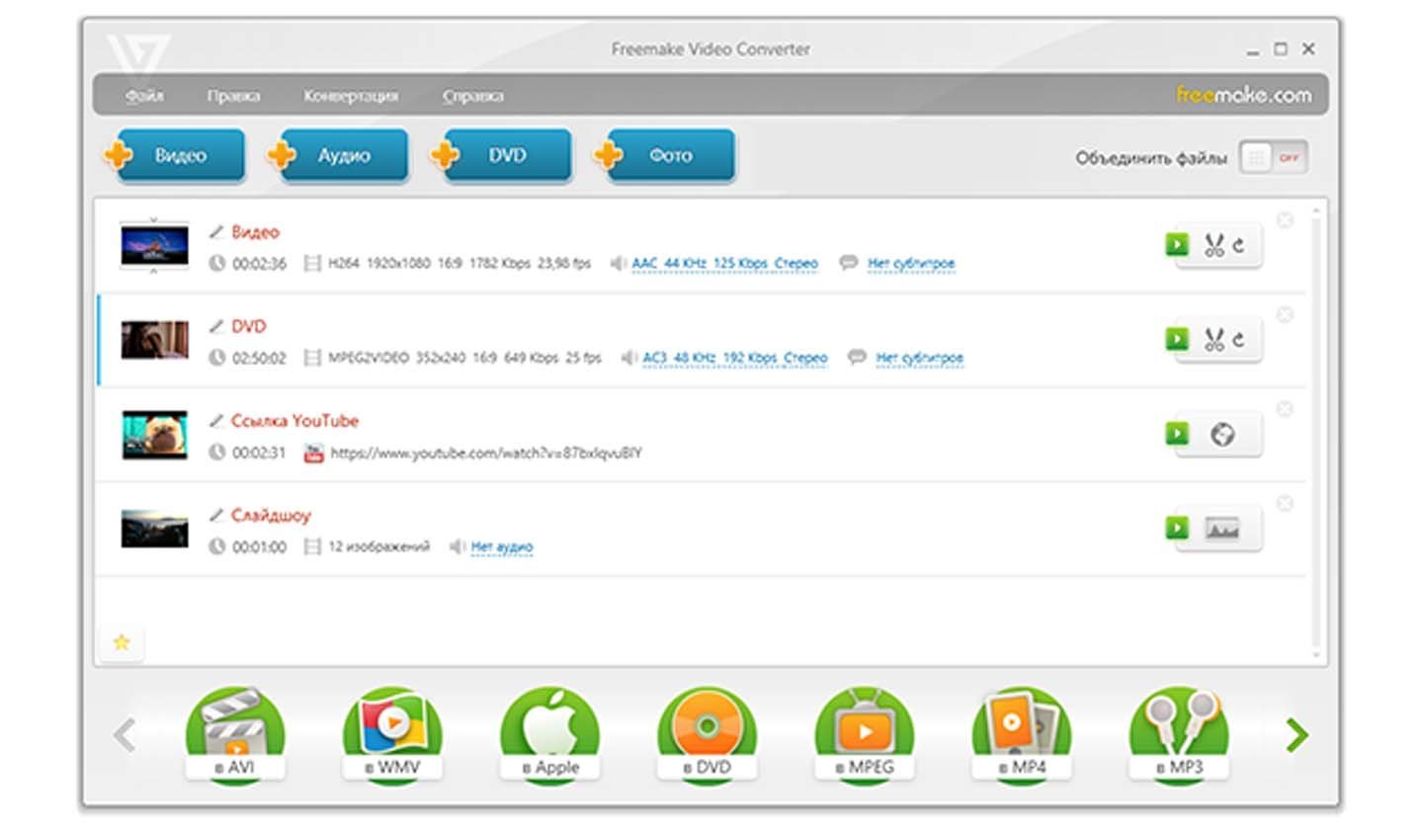
Источник: Freemake Video Converter / Freemake Video Converter
Это удобное решение для тех, кому нужно быстро и легко уменьшить размер видео.
Format Factory
Format Factory — программа для изменения битрейта и разрешения видео, что помогает уменьшить его размер. Она поддерживает множество форматов, таких как MP4, WMV, AVI, и позволяет сжимать видео с минимальными потерями качества.
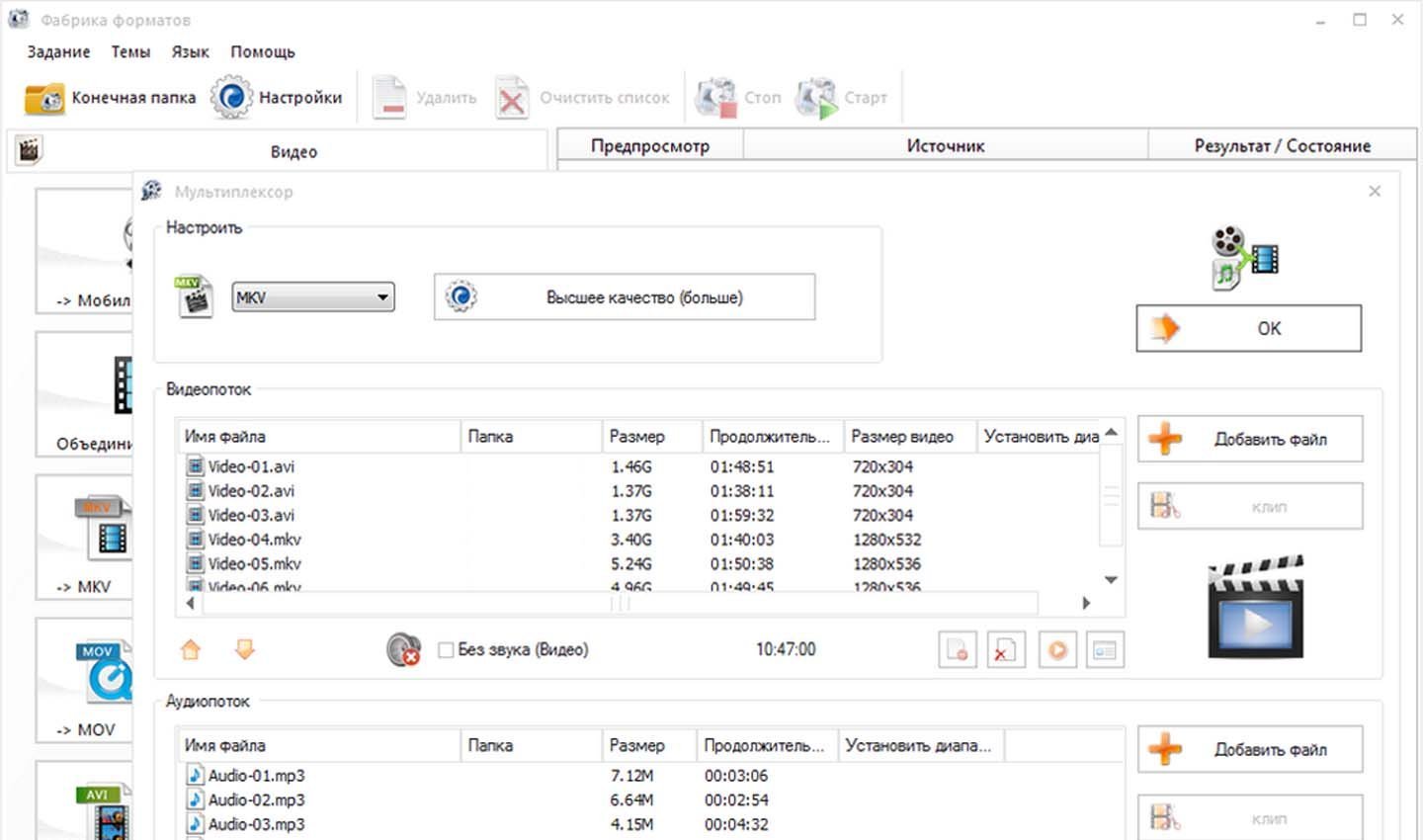
Источник: Format Factory / Format Factory
Программа также поддерживает пакетную обработку, что особенно полезно при работе с несколькими файлами одновременно. Для достижения наилучших результатов рекомендуется устанавливать битрейт в диапазоне 1000-1500 кбит/с.
Any Video Converter
Any Video Converter — программа, которая позволяет уменьшить размер видео, сохраняя его качество. Она поддерживает современные кодеки, такие как H.264 и HVEC, что делает сжатие более эффективным. Any Video Converter также предоставляет инструменты для обрезки и добавления эффектов, а также гибкие настройки битрейта и разрешения.
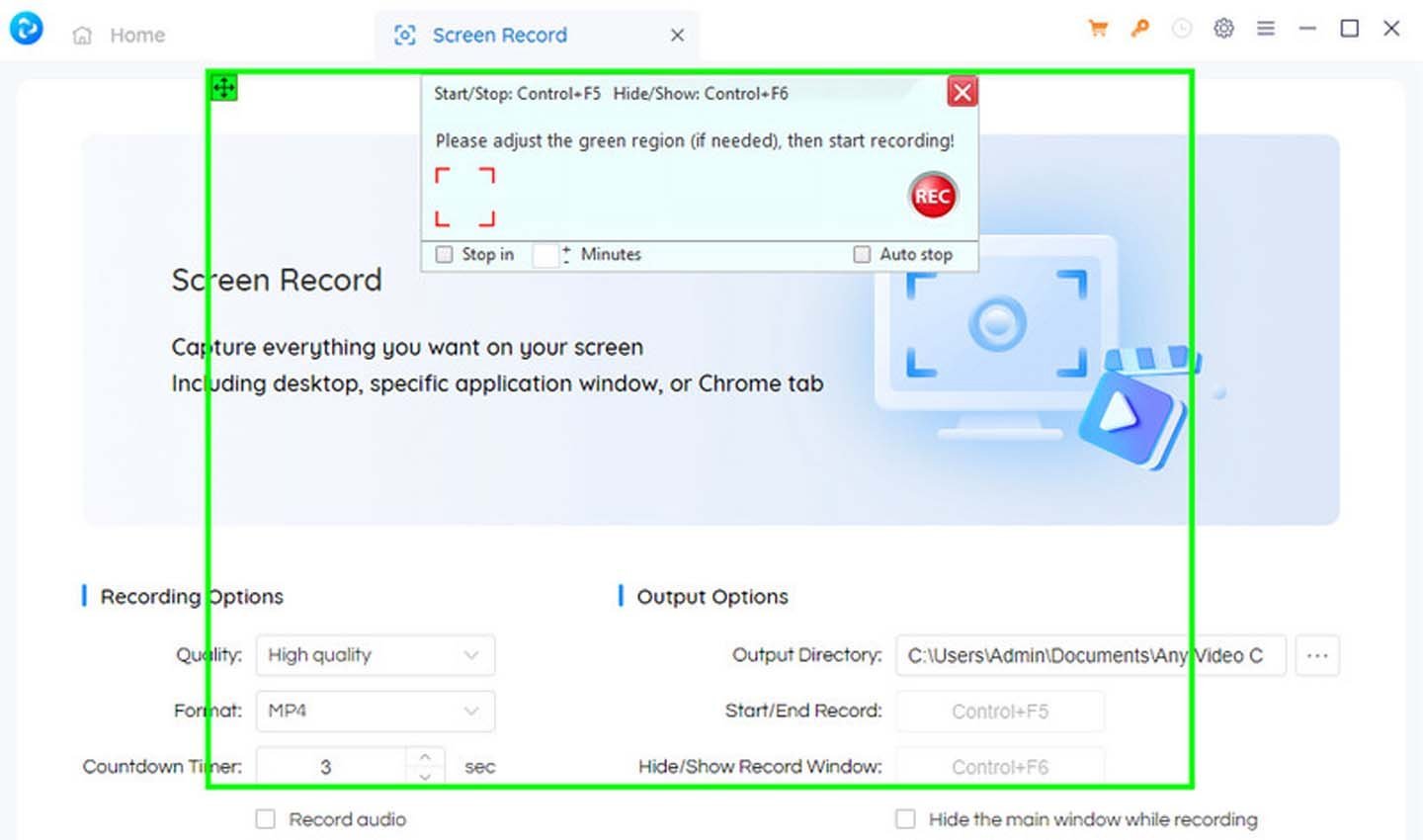
Источник: Any Video Converter / Any Video Converter
Это особенно полезно для подготовки видео к загрузке в интернет или для хранения на устройстве с ограниченным объемом памяти.
Онлайн-сервисы
Если не хочется устанавливать программы, можно воспользоваться онлайн-сервисами, такими как YourCompress, Clideo, Veed.io, 123Apps Video Converter и Cloudconvert. Эти инструменты позволяют быстро сжать видео без установки дополнительного ПО. Преимуществами онлайн-сервисов являются их простота и удобство, но они могут иметь ограничения по объему файла и скорости обработки.
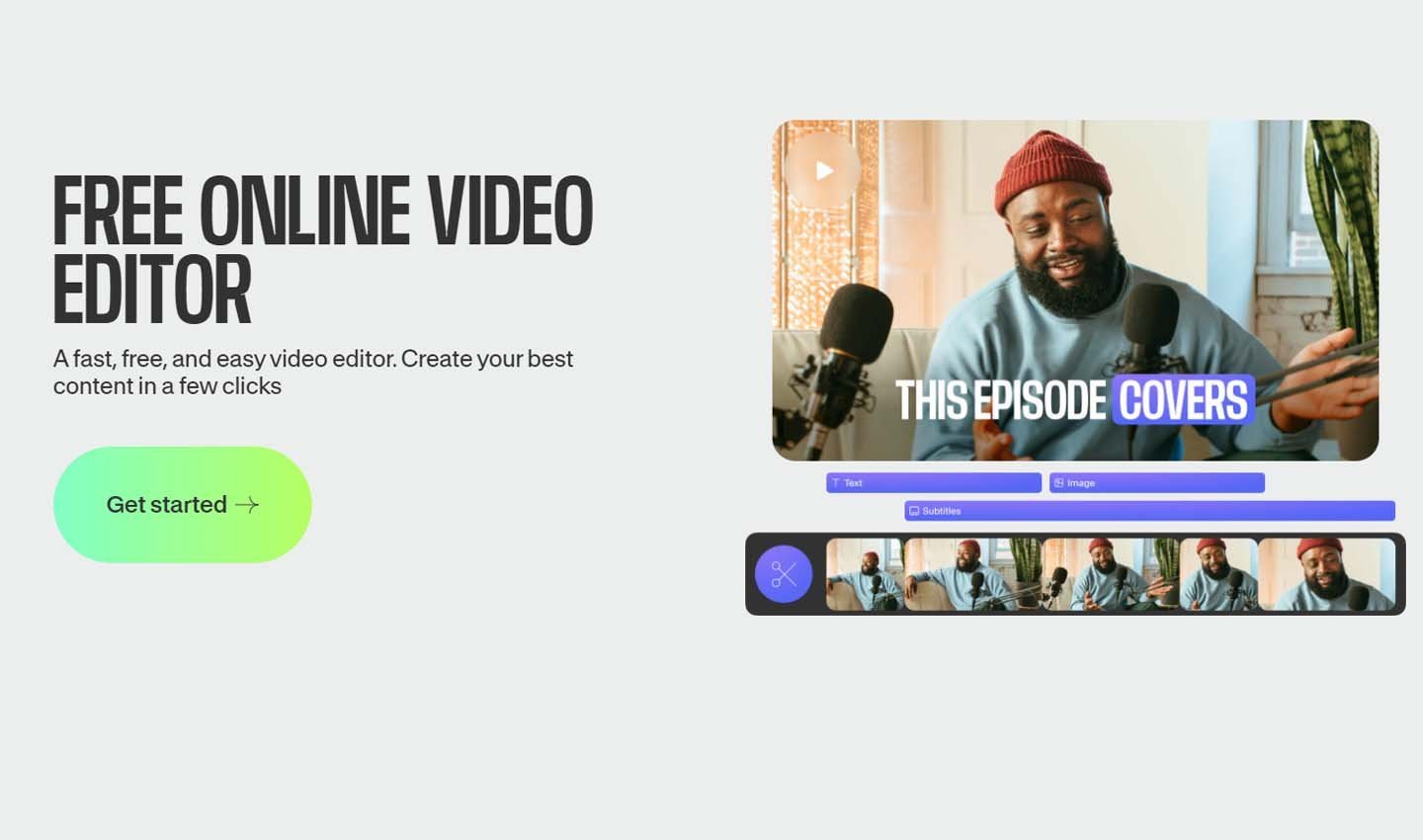
Источник: Veed.io / Veed.io
BeeConverter
BeeConverter — программа для сжатия видео, поддерживающая форматы MP4, MOV, AVI и другие. Она позволяет выбирать различные параметры сжатия, включая битрейт и разрешение, чтобы достичь нужного размера файла. BeeConverter удобен для подготовки видео к загрузке в интернет или воспроизведения на мобильных устройствах.
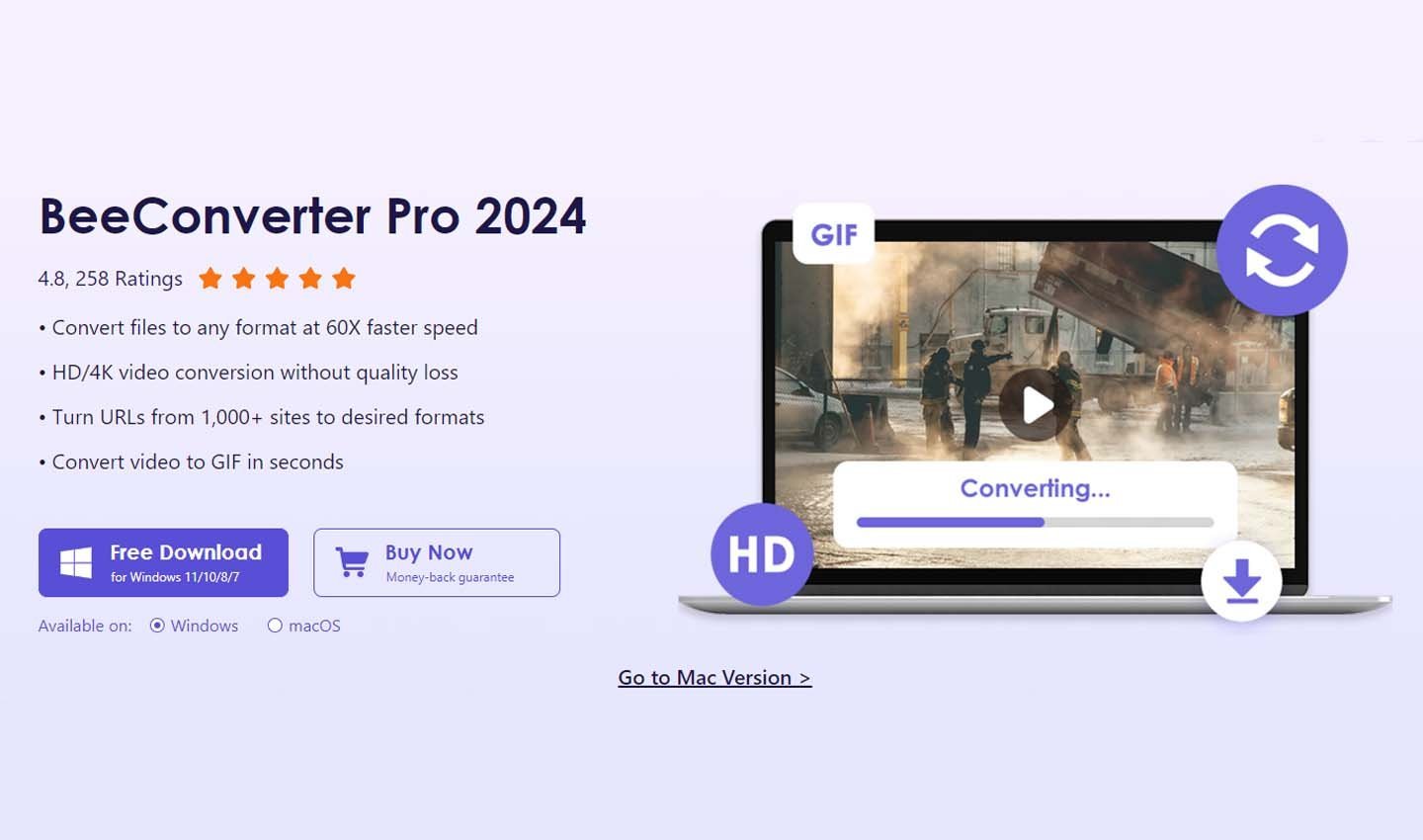
Источник: BeeConverter / BeeConverter
Windows имеет встроенное приложение для редактирования видео, которое можно использовать для уменьшения размера файла. Для этого откройте видео в «Редакторе видео» и выберите опцию экспорта с уменьшенным разрешением. Этот способ подойдет для тех, кто не хочет устанавливать дополнительные программы, и позволяет уменьшить размер видео с минимальными потерями качества.
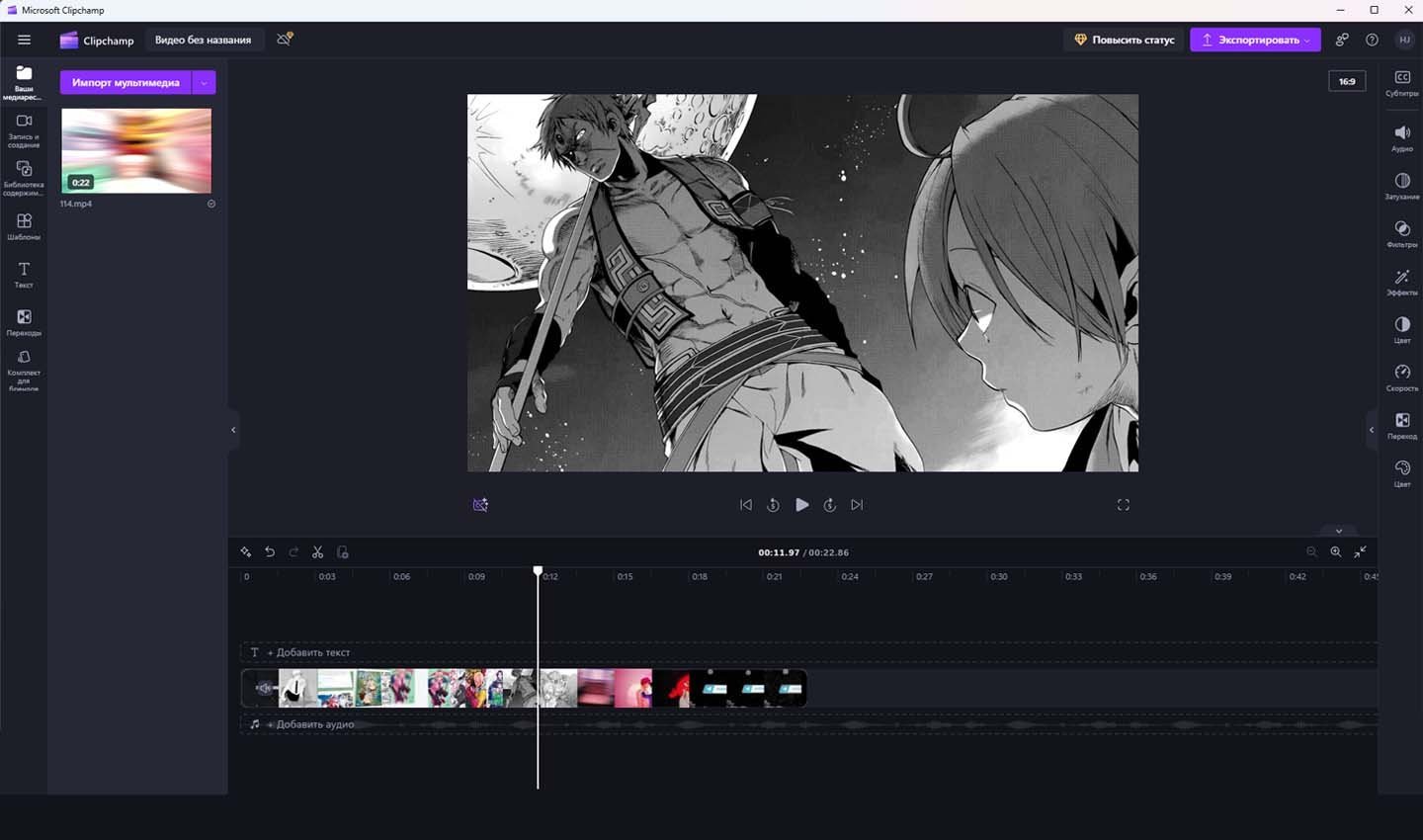
Источник: CQ / Встроенный видеоредактор Windows
Movavi Video Converter
Movavi Video Converter — удобная программа для сжатия видео, которая поддерживает множество форматов, таких как MP4, AVI, MKV. Она предлагает базовые функции редактирования и позволяет выбрать оптимальные параметры для уменьшения размера файла. Movavi особенно полезен для подготовки видео к загрузке на интернет-платформы.
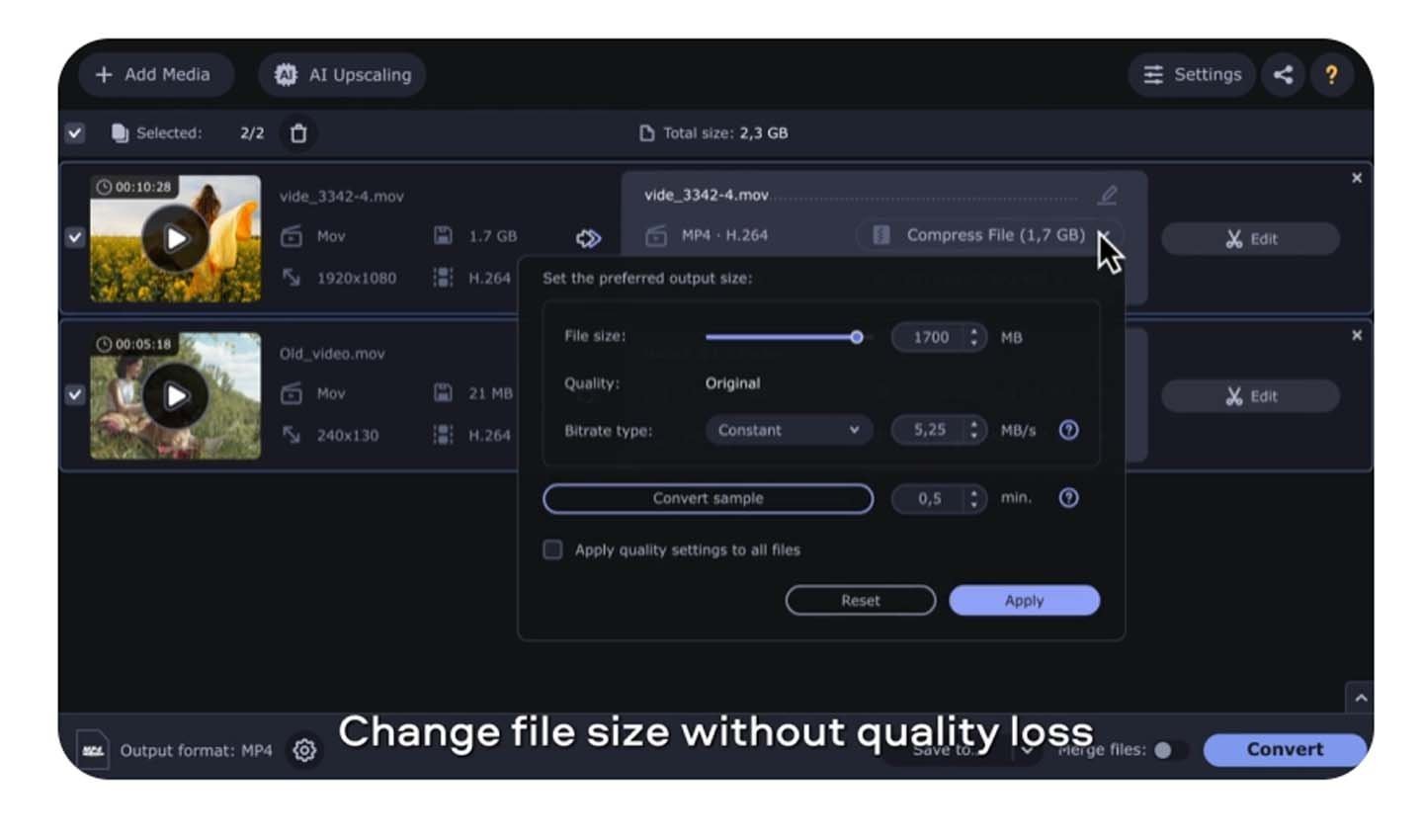
Источник: Movavi Video Converter / Movavi Video Converter
Программа имеет пробную версию, которая позволяет оценить её функционал, но может содержать ограничения, такие как водяные знаки на видео.
ВидеоМОНТАЖ
ВидеоМОНТАЖ — программа для сжатия видео, которая поддерживает кодеки, такие как H.264, и предлагает базовые функции редактирования, включая обрезку и кадрирование. Это решение подходит тем, кому нужно простое средство для уменьшения размера видео при сохранении его высокого качества.
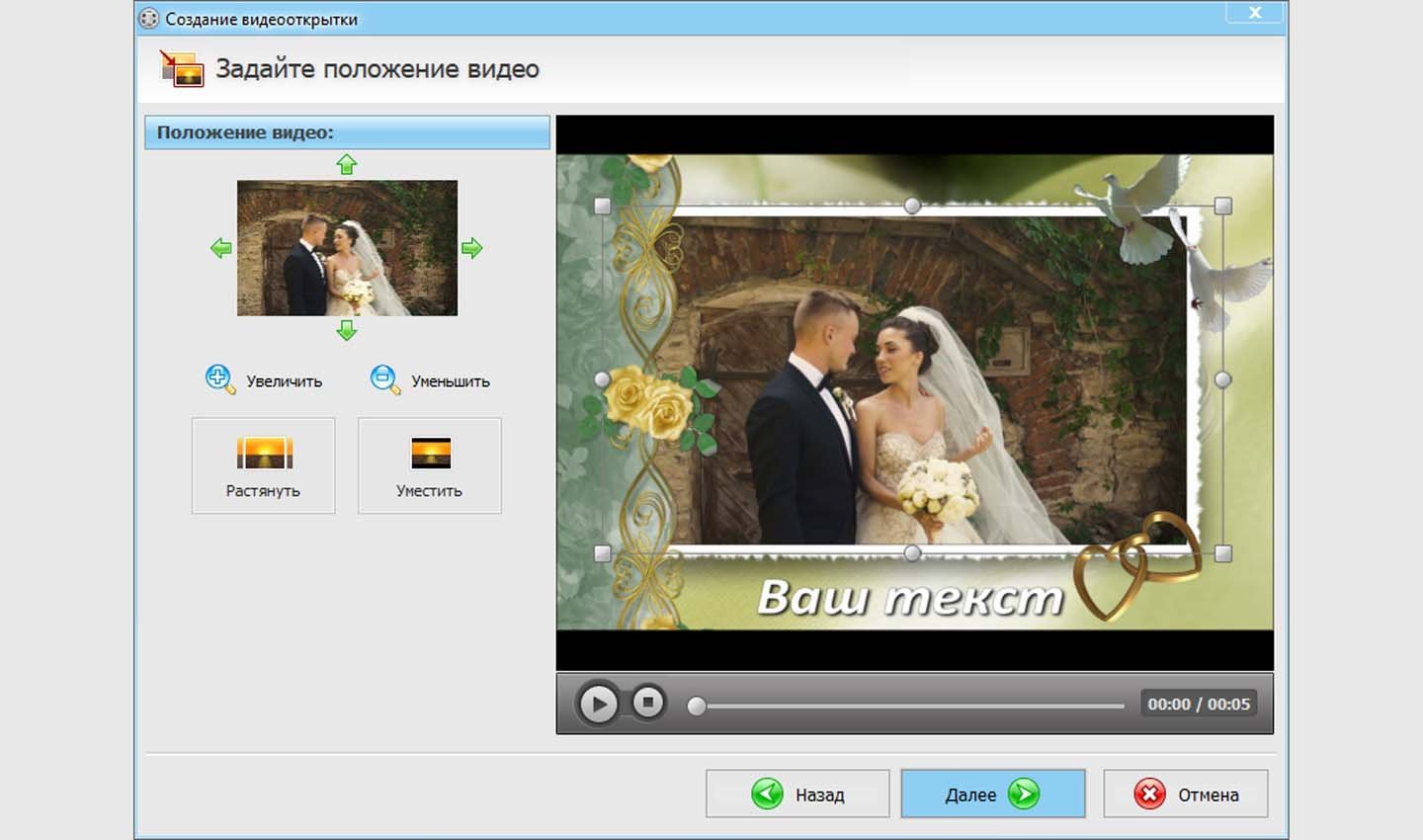
Источник: Amssoft / ВидеоМОНТАЖ
Заглавное фото: Rginfotech
По умолчанию
Мы делаем все возможное, чтобы определить содержание вашего URL-адреса
Файл
Выберите данный вариант, если URL-адрес представлен в виде файла.
Скриншот в виде изображения
Выберите данный вариант, если URL-адрес представляет собой веб-сайт, и вы хотите сделать его скриншот.
Скриншот в формате PDF
Выберите данный вариант, если URL-адрес представляет собой веб-сайт, и вы хотите сохранить его в формате PDF.
Вебсайт
Выберите данный вариант, если URL-адрес представляет собой веб-сайт, и вы хотите, чтобы все его ресурсы были включены в задачу.
В России Movavi теперь Мовавика
Youtube долго грузит ваше видео на канал, а фильм не помещается на флэшке? Без паники! Воспользуйтесь специальными программами для уменьшения размера видео. Подготовили для вас список лучших видеокомпрессоров на ПК и онлайн.
Выбор редакции
Лучшие программы для сжатия видео
Видеокомпрессоры на ПК
1. Movavi Video Converter — для тех, кто выбирает скорость
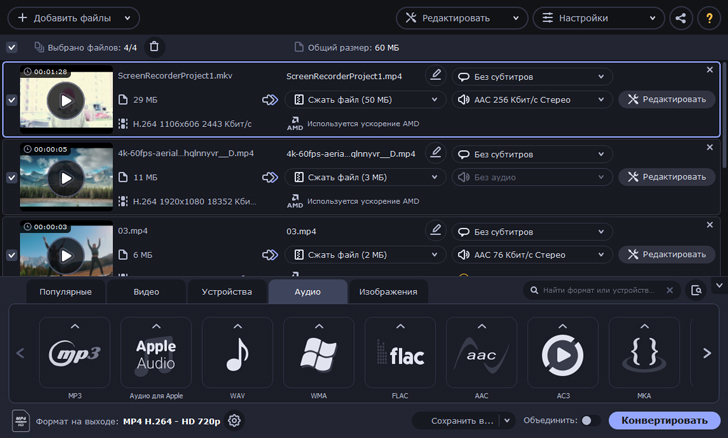
ОС: Windows, macOS
Цена: 1290 р. + бесплатный пробный период
Movavi Video Converter позволяет не только быстро сжать ролик, но и подредактировать его. Для этого в программе вы найдете все необходимые инструменты.
Основные функции:
✔️ Конвертация в 180+ форматов
✔️ Технология SuperSpeed для сверхбыстрой обработки видео
✔️ Автоматическое определение устройства
✔️ Встроенный видеоредактор
Плюсы:
➕ Не портит качество видео после сжатия
➕ Извлечение аудиодорожки в формате MP3
➕ Интуитивно понятный интерфейс
➕ Пакетная обработка файлов
Минусы:
➖ Ограниченный функционал в бесплатной пробной версии
С Movavi Video Converter легко уменьшить размер видеозаписи:
- Скачайте и установите софт на компьютер
- Добавьте нужный видеоролик на рабочую область программы
- На нижней панели выберите один из форматов
- Нажмите «Старт» — конвертация началась
Вам подойдет, если хотите быстро и без потери качества сжать видеоролик.
2. AVS Video Editor — для тех, кому нужен еще и редактор
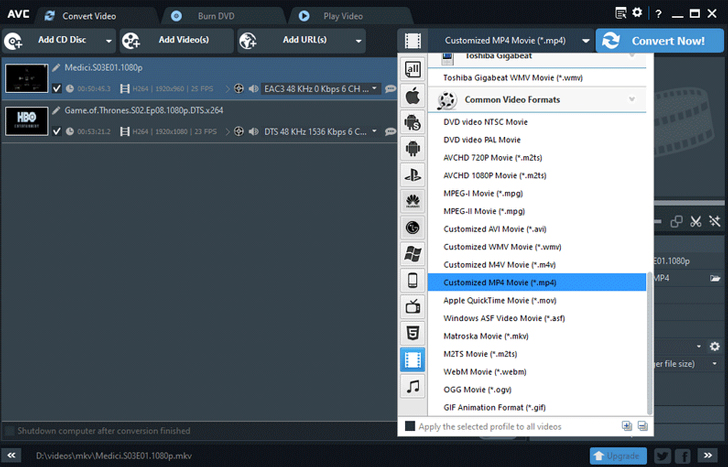
ОС: Windows
Цена: 2500 р. за безлимитный доступ
AVS Video Editor — не просто «сжиматель» видео, а полноценный видеоредактор, в котором вы найдете инструменты для базовой обработки роликов. Меню на русском языке и онлайн руководство помогут быстро разобраться в работе программы.
Основные функции:
✔️ Захват экрана / изображения с web-камеры
✔️ Встроенная технология кэширования видео
✔️ Собственная галерея эффектов, фильтров и переходов
Плюсы:
➕ Поддержка многих разрешений, в том числе MP4, DVD, AVI, MOV
➕ Стабилизация изображения
➕ Работа с текстом и звуковыми дорожками
Минусы:
➖ Отсутствует пакетная обработка
Уменьшить размер видео за 5 шагов в AVS Video Editor:
- Загрузите и установите программу
- Добавьте видео через кнопку «Обзор»
- Во вкладке «Форматы» выберете один из предложенных вариантов
- В разделе «Опции» уменьшите размер битрейта
- Выберете папку для сохранения и нажмите «Старт»
Вам подойдет, если ищете полноценный софт для базовой обработки видеороликов.
3. HandBrake — для тех, кому нужен бесплатный софт
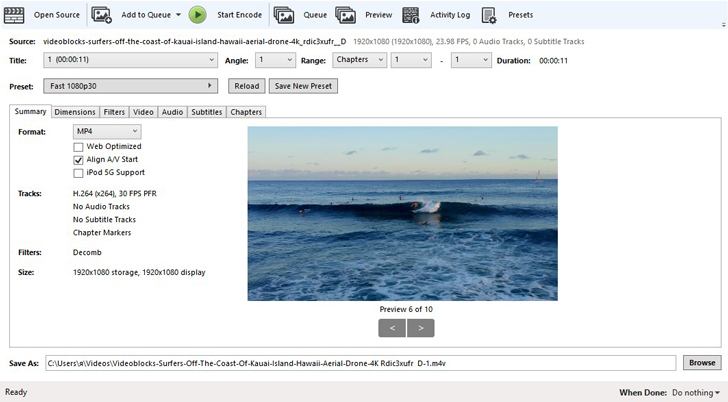
ОС: Windows, macOS
Цена: бесплатно
Программа с открытым исходным кодом, которая позволяет сжимать небольшие по длительности видеоролики. После обработки клипа, вы можете загрузить его в социальные сети и показать друзьям.
Основные функции:
✔️ Работает с DVD и Blu-Ray
✔️ Сохранение качества видеоролика
✔️ Пакетное сканирование и обработка файлов
Плюсы:
➕ Наличие профилей для разных мультимедийных устройств
➕ Восстанавливает старые и некачественные видео
➕ Экспорт на Youtube и Vimeo
Минусы:
➖ Отсутствует русский язык
Как сжать видеозапись в HandBrake:
- Загрузите ролик в программу и установите галочку около «Web Optimizer»
- Перейдите во вкладку «Video» и передвиньте ползунок: чем выше число, тем больше сжатие файла.
- Выберите место для сохранения видео и нажмите «Start»
Вам подойдет, если не хотите тратиться на платные программы.
4. Wondershare Video Converter — для качественных роликов
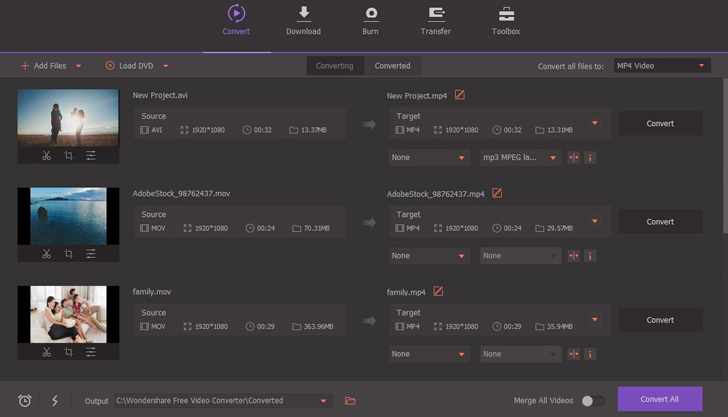
ОС: Windows, macOS
Цена: 2690 р. + бесплатная версия с ограничениями
Софт соединил в себе сразу несколько инструментов: конвертер, программу для сжатия видео без потери качества, видеоредактор и утилиту для загрузки роликов с Youtube.
Основные функции:
✔️ Поддерживает сжатие HD-видео
✔️ Конвертация видео в MP3
✔️ Запись файлов на DVD и Blu-Ray
Плюсы:
➕ Современный и удобный интерфейс
➕ Обработка нескольких файлов одновременно
➕ Возможность скачать видео из интернета
Минусы:
➖ Наличие водяного знака в бесплатной версии
Как изменить размер видео в Wondershare Video Converter:
- Запустите программу на компьютере и в панеле инструментов выберите вкладку «Видео Компрессор»
- Перетащите файл в рабочую область
- Нажмите на значок настроек и переместите ползунок рядом с окошком «Размер файла». Там же вы можете изменить формат и разрешение.
- После всех настроек нажмите «Сжать» — готово!
Вам подойдет, если хотите иметь под рукой все возможные инструменты для работы с роликами и сохранить их качество.
5. Format Factory — для простых повседневных задач
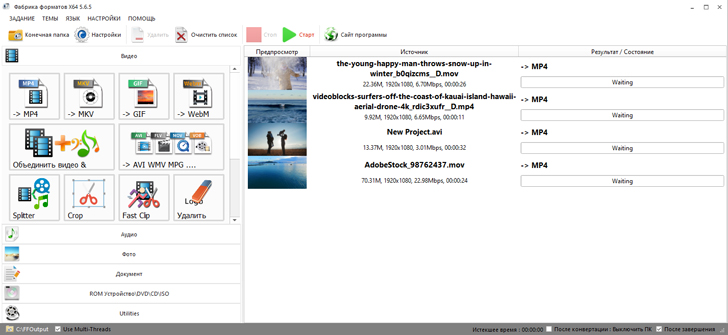
ОС: Windows
Цена: бесплатно
Простая в использовании программа для изменения размера видео- и аудиофайлов, а также изображений.
Основные инструменты:
✔️ Конвертация без потери качества
✔️ Восстановление поврежденных медиафайлов
✔️ Преобразование DVD и CD дисков
Плюсы:
➕ Небольшой размер приложения
➕ Пакетная обработка данных
➕ Портативная версия
Минусы:
➖ Не поддерживает некоторые современные форматы
Инструкция для сжатия видео в Format Factory:
- Через кнопку «Файл» загрузите видео
- Затем кликните «Настроить» и в открывшемся окошке выберите «Битрейт»
- Установите нужные параметры
- Нажмите «Старт»
Вам подойдет, если ищете программу для быстрого преобразования файлов.
6. VSDC Video Converter — для обработки небольших роликов
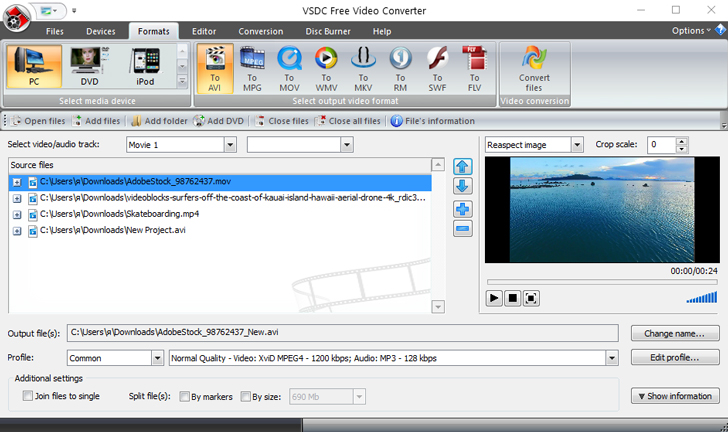
ОС: Windows
Цена: бесплатно
Простенький конвертер, который не займет много места на жестком диске. Вы сможете быстро сжать видео, подредактировать его и сохранить на компьютер или загрузить в соцсети.
Основные функции:
✔️ Объединяет несколько частей видео в одну
✔️ Сохраняет аудио отдельно от клипа
✔️ Ручная настройка экспорта
Плюсы:
➕ Обрабатывает все современные форматы, включая HD
➕ Сохраняет высокое качество при конвертации
➕ Быстрая обработка файлов
Минусы:
➖ Отсутствует версия для macOS
Как сжать ролик в VSDC Video converter:
- Запустите программу и перетащите нужную запись в рабочее окно
- Во вкладке «Устройства» / «Форматы» выберете один из вариантов
- Перейдите во вкладку «Конвертация» и нажмите «Нажать конвертацию»
Вам подойдет, если хотите изменить размер музыкального клипа или видео.
7. Any Video Converter — для монтажеров и начинающих блогеров
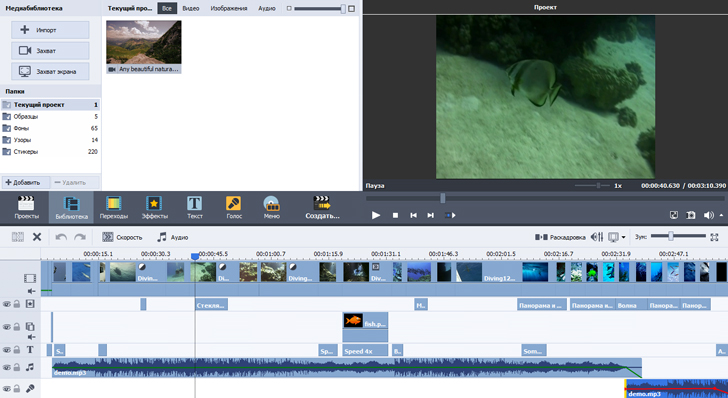
ОС: Windows, macOS
Цена: $50 на Windows и $55 на macOS + бесплатная версия с ограничениями
Программа поддерживает более 100 форматов: это позволяет преобразовывать и проигрывать видеоролики практически на любом устройстве.
Основные функции:
✔️ Конвертация во все популярные медиаформаты
✔️ Загрузка видео с Youtube и других сайтов
✔️ Запись на CD/DVD/Blu-Ray диски
Плюсы:
➕ Наличие базовых базовых инструментов для обработки видео
➕ Интуитивно понятный интерфейс
➕ Функция Drag & Drop
Минусы:
➖ Ряд форматов не поддерживаются в бесплатной версии
Чтобы уменьшить размер видео в Any Video Converter:
- Импортируйте видеоролик в конвертер
- Выберите папку, куда сохранить результат
- Укажите необходимые настройки сжатия в панели инструментов справа.
- Нажмите «Кодировать»
Вам подойдет, если только-только начинаете работать с видео и не хотите мучаться с «тяжелыми» роликами.
8. Freemake Video Converter — активному пользователю соцсетей
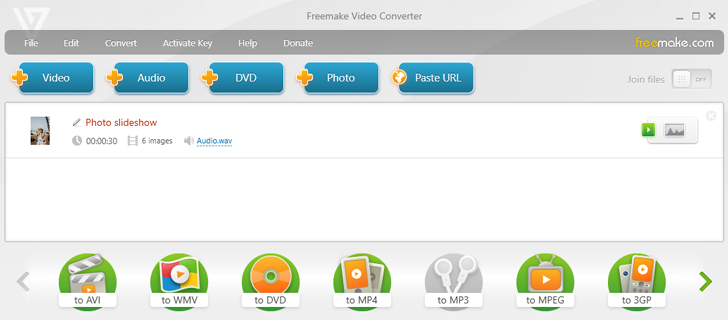
ОС: Windows
Цена: $20 + бесплатная версия с ограничениями
Полноценная программа, которая позволяет изменять и конвертировать видео, извлекать аудиодорожки, записывать и копировать медиафайлы с DVD и Blu-Ray, а также загружать ролики на сайты и блоги.
Основные функции:
✔️ Размещение готового видео на сайте и соцсетях
✔️ Пакетная обработка файлов
✔️ Возможность добавлять субтитры SRT, ASS, SSA
Плюсы:
➕ Поддерживает 500+ форматов
➕ Работает с 4K и Full HD
➕ Возможность загрузить видео по ссылке
Минусы:
➖ В бесплатной версии присутствует водяной знак
Уменьшить размер ролика с помощью Freemake Video Converter:
- Добавьте видеоролик в конвертер
- Выберете настройки: формат и кодек
- Нажмите «Конвертировать»
Вам подойдет, если часто скачиваете видео из интернета или делитесь своими записями на Youtube.
9. Miro Video Converter — тем, кто смотрит видео на телефоне
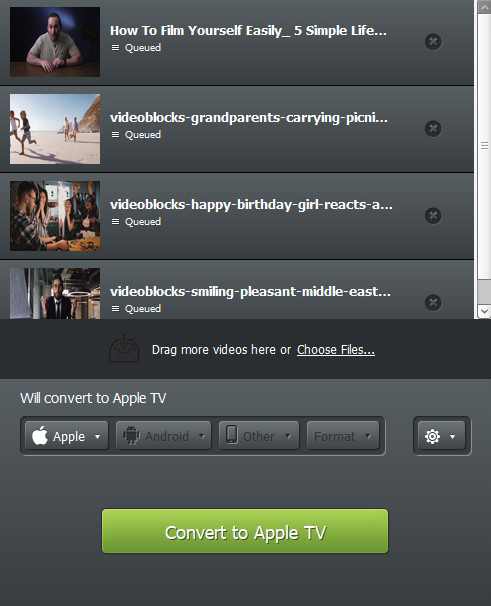
ОС: Windows, macOS
Цена: бесплатно
Программа не позволяет самостоятельно настроить параметры обработки ролика, поэтому «пережать» его невозможно.
Основные функции:
✔️ Конвертация в mp4, Ogg Theora и WebM
✔️ Профили обработки для Apple, Android, PSP и Kindle Fire
Плюсы:
➕ Быстрый процесс преобразования
➕ Простой и понятный интерфейс
Минусы:
➖ Ограниченные форматы экспорта
Простой способ уменьшить размер ролика в Miro Video Converter:
- Перетащите файл в рабочее окно
- Выберите один из предложенных форматов экспорта
- Нажмите кнопку «Конвертировать». Сжатое видео сохранится одной папке с оригиналом.
Вам подойдет, если часто загружаете фильмы на телефон и смотрите их в поездке.
Онлайн-сервисы для уменьшения размера видео
10. Clideo — здесь быстро и просто
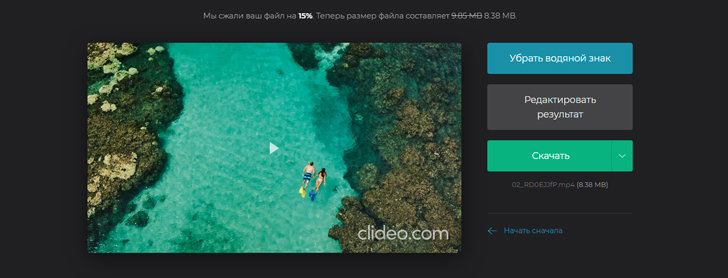
Цена: От $9/месяц + бесплатно с ограничениями
Сервис предлагает сжатие видео буквально в несколько кликов мышкой: загрузили файл, выбрали формат, а все остальное Clideo сделает за вас.
Основные функции:
✔️ Предварительный просмотр
✔️ Быстрая обработка видео
✔️ Сохраняет качество изображения
Плюсы:
➕ Сервис без рекламы на сайте
➕ Поддерживает форматы MP4, WMV, MOV, VOB, AVI
Минусы:
➖ Ограничение по «весу» видео 500 Мб
Как пользоваться сервисом Clideo:
- Загрузите видео на сайт
- Сервис автоматически уменьшит размер видео
- Посмотрите результат и скачайте новый ролик
Вам подойдет, если нужно быстро сжать видео и отправить другу по электронной почте.
11. Онлайн видеоконвертер — для коротких видео
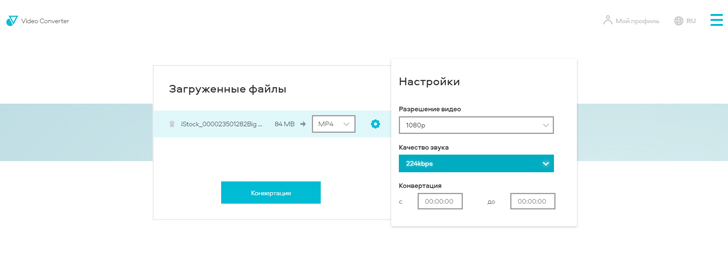
Цена: от 149 р./месяц + бесплатная версия
Утилита подходит для качественного сжатия небольших файлов: короткие ролики, клипы, слайд-шоу, видео для социальных сетей.
Основные функции:
✔️ Поддерживает расширение для Google Chrome
✔️ Работает с более 40 форматами
✔️ Ручная настройка итоговых параметров
Плюсы:
➕ Возможность преобразовывать видео в аудио и наоборот
➕ Бесплатный экспорт обработанного ролика размером до 100 Мб
Минусы:
➖ Для обработки более тяжелых роликов нужна лицензия
Инструкция по работе с онлайн видеоредактором:
- Загрузите медиафайл на сайт
- Выберите подходящий формат из предложенного списка
- Нажмите «Старт»
Вам подойдет, если
12. Clipchamp — если нужно обработать больше одного файла
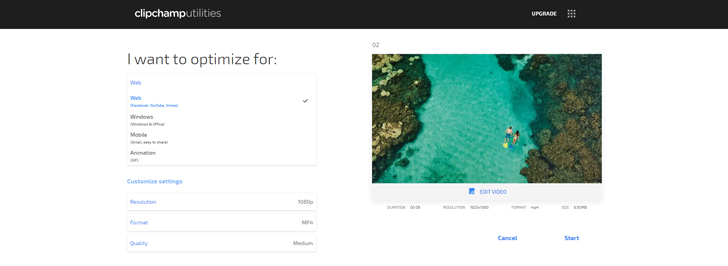
Цена: $14/месяц + бесплатное использование
Онлайн-компрессор сочетает в себе понятный интерфейс, широкий выбор форматов экспорта файлов и позволяет сжимать одновременно несколько роликов.
Основные функции:
✔️ Пакетная обработка файлов
✔️ Прямая загрузка видео на Youtube, Google Drive и Vimeo
✔️ Различные выходные форматы и профили
Плюсы:
➕ Нет ограничений по размеру файла
➕ Возможен импорт во многих форматах
Минусы:
➖ Ограниченные форматы экспорта: MP4, WebM, ASF (WMV) и FLV.
Как пользоваться онлайн-компрессором Clipchamp:
- Загрузите ваш ролик на панель инструментов
- Выберите одну и предложенных настроек для сжатия и нажмите «Старт»
- Проверьте результат и сохраните файл
Вам подойдет, если не хотите тратить время и обрабатывать по одному файлу.
13. Video2Edit — когда кроме mp4 ничего не нужно
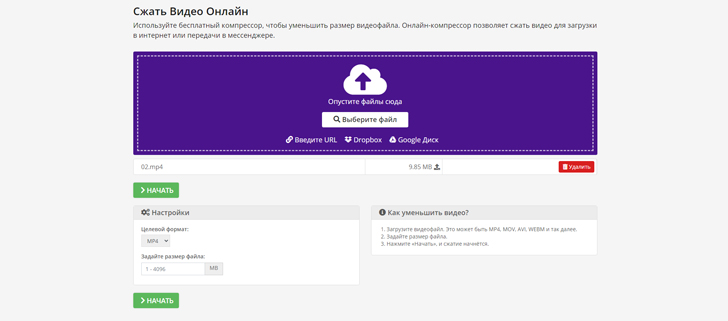
Цена: бесплатно
Сервис позволяет быстро и без потери качества сжать видеоролик. Файлы можно загрузить с компьютера, по URL ссылке, а также через Google Drive или Dropbox.
Основные функции:
✔️ Инструменты для простейшего редактирования
✔️ Преобразование видео в другой формат
✔️ Уменьшение размера ролика максимум до 4 Гб
Плюсы:
➕ Дружелюбный интерфейс
➕ Быстрая скорость сжатия
Минусы:
➖ Экспорт только в формате mp4
3 простых шага, чтобы уменьшить размер видео при помощи Video2Edit:
- Перетащите видеозапись в специальное окошко
- Настройте формат и размер сжатия
- Нажмите «Начать» и в конце скачайте готовый файл
Вам подойдет, если все ваши устройства поддерживают формат MP4.
14. Online-convert.com — кому не жалко времени
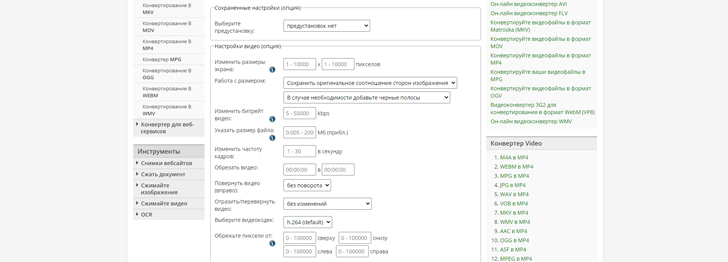
Цена: бесплатно
Видеокомпрессор работает со многими форматами, и на сайте для каждого предусмотрена отдельная утилита. Также можно настроить некоторые параметры: обрезать видео, повернуть кадр, изменить качество звука.
Основные функции:
✔️ Конвертация видео в разные форматы
✔️ Ручная настройка параметров обработки
Плюсы:
➕ При авторизации сохраняет настройки конвертации
➕ Поддерживает форматы 3G2, 3GP, AVI, FLV, MKV, MOV, MP4
Минусы:
➖ Сложный интерфейс
Как сжать видео на сайте online-conver.com:
- Выберите нужный формат экспорта
- Импортируйте видеоролик на сайт
- Установите настройки сжатия
- Нажмите «Начать конвертирование»
Вам подойдет, если готовы провести полчаса и разобраться в настройках сервиса.
15. Zamzar — для тех, кто понимает английский
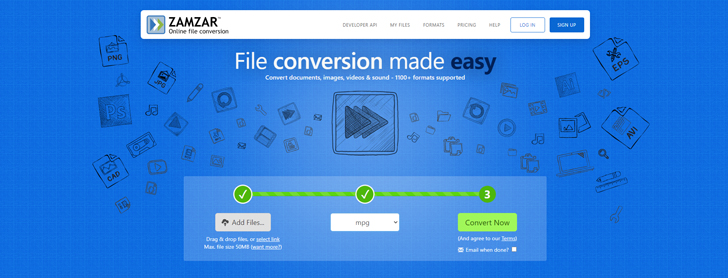
Цена: от $9/месяц + бесплатное использование с ограничениями
Основные функции:
✔️ Конвертация видео, аудио, фото и других файлов
✔️ Загрузка через Drag & Drop
Плюсы:
➕ Есть расширение для Google Chrome
➕ Поддерживает более 1200 форматов
Минусы:
➖ Сайт не переведен на русский язык
➖ Максимальный размер файла — 50 Мб (без подписки)
Изменить размер файла в Zamzar:
- Перетащите медиафайл на рабочую панель
- Выберите формат
- Нажмите «Conver now»
Вам подойдет, если хоть чуть-чуть знаете английский и работаете с небольшими роликами.
Теперь вы знаете, как уместить «тяжелое» видео на флэшке размером 500 Мб без потери качества. Но не переусердствуйте — размытая картинка еще никого не радовала! Удачи 🙂
10 лучших бесплатных программ для сжатия видео: рейтинг 2024
Иногда объем видеофайла слишком велик для загрузки в соцсети или для хранения в облаке. Также из-за большого размера ролик может тормозить при воспроизведении на слабом устройстве, его проблематично перенести с одного компьютера на другой. Чтобы медиафайл не занимал все свободное место и быстро загружался на любой сервис, его размер стоит изменить. В этом вам помогут бесплатные программы для уменьшения видео. Рассмотрим 10 лучших редакторов, которые позволят сжать видеозапись.
Скачайте программу для сжатия видео прямо сейчас
Скачать бесплатно!
Отлично работает на Windows 11, 10, 8, 7 и XP
Чтобы вы получали только проверенную информацию, команда AMS:
- Тестирует все приложения.
- Показывает скриншоты для выбора удобного интерфейса.
- Сравнивает платные и бесплатные версии.
- Исключает программы, которые недоступны или давно не обновляются, чтобы вы не скачали вирус.
- Изучает и проверяет отзывы пользователей.
- Учитывает ваши пожелания, которые вы оставляете в комментариях на сайте или направляете напрямую в центр поддержки через форму.
№1. ВидеоМАСТЕР
ВидеоМАСТЕР — это программа для редактирования и обработки видеоклипов. Ее функционал не ограничивается конвертированием. У вас будет возможность:
профессионально монтировать фильмы;
добавлять титры и размещать графические элементы;
применять спецэффекты и переходы;
склеивать фрагменты и настраивать их продолжительность;
поворачивать и кадрировать сцену;
создавать GIF-анимации;
захватывать и экспортировать скриншоты;
извлекать звуковую дорожку.
Данный видеоредактор поддерживает свыше 100 расширений и предлагает готовые шаблоны для мобильных девайсов. Это даст возможность подготовить клип под любую платформу. Также программа ВидеоМАСТЕР адаптирует результат для загрузки в социальные сети или на свой сайт. Софт позволяет производить пакетную коррекцию видеофайлов и форматировать DVD-диски.
Вы сможете снизить размер записи и отредактировать её независимо от ваших навыков. Понятный интерфейс позволяет приступить к работе сразу после установки.
Сжать файл можно за 2 минуты. Для этого нужно выполнить простые действия:
1. Скачайте дистрибутив с сайта и установите на ПК.
2. Импортируйте в редактор ваш видеоролик.
3. В разделе «Форматы» подберите установку, подходящую для ваших целей.
4. Кликните «Параметры» и внесите изменения. Наиболее подходящий кодек: DivX.
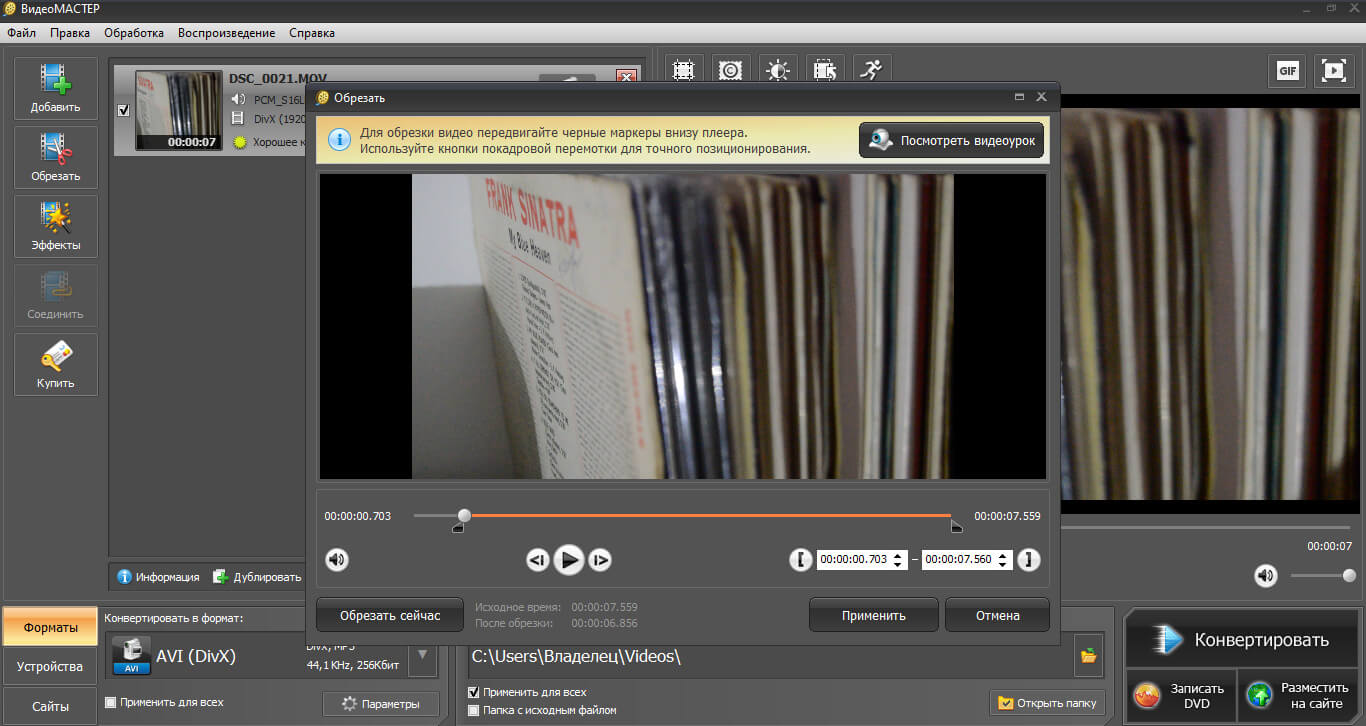
Интерфейс ВидеоМАСТЕР
№2. ВидеоМОНТАЖ
Программа для сжатия видео без потери качества ВидеоМОНТАЖ предлагает множество дополнительных функций и инструментов. У вас будет возможность:
обрезать клип в начале и конце;
перекодировать видеофайл;
удалять лишнее пространство с помощью инструмента «Кадрирование»;
производить цветокоррекцию;
стабилизировать изображение, убрать тряску и дрожание камеры;
применить эффекты;
разместить текст, графику и картинки;
увеличить или снизить скорость воспроизведения;
оформить заставку в начале или конце видеоряда;
заменить исходный звук на новый.
Программное обеспечение позволяет склеить несколько видеофрагментов и применить к ним плавные переходы, дополнить фоновой музыкой и закадровой озвучкой. ВидеоМОНТАЖ предоставляет доступ к каталогу эффектов: более 150 разнообразных стилей. Вы можете тонировать картинку, создать эффект виньетирования, стилизовать сцену под винтаж, или применить имитацию кинопленки.
Результат можно сохранить в AVI, MP4, MOV, MKV. Софт предлагает пресеты для экспорта: они подойдут для смартфона, планшета, плеера, загрузки в Интернет.
Чтобы сжать видеофайл, не нужны специальные навыки, достаточно просто:
1. Установить редактор, используя загрузочный файл с официального сайта.
2. Переместить видеоролик на таймлайн.
3. Уменьшить вес можно за счет изменения пропорций кадра, видеоформата и снижения качества. Перейдите в раздел «Создать» и подберите подходящие настройки. Размер сразу будет отображаться в зависимости от установленных значений.
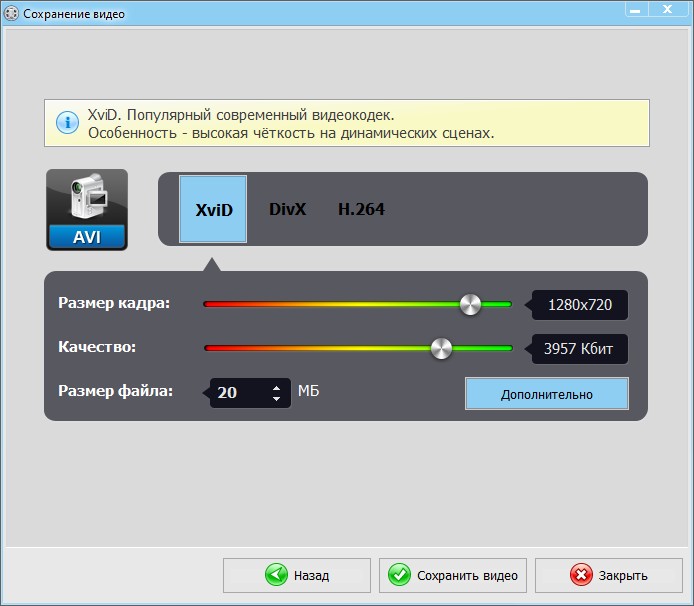
Интерфейс ВидеоМОНТАЖ
№3. AVS Video Editor
Известный видеоредактор, который позволит сжать файл, конвертировать его в другие видеоформаты и произвести коррекцию роликов. Быстрый монтаж обеспечивает интегрированная технология кэширования. Основной функционал AVS Video Editor:
нарезка фрагментов и их склейка;
захват видеоматериала с экрана компьютера и веб-камеры;
уменьшение веса видеофайлов;
встроенные фильтры, эффекты и переходы;
размещение текста, картинок и графики;
добавление фоновой музыки;
работа с субтитрами;
создание слайд-шоу из фотографий;
функция стабилизации изображения.
Экспортировать результат вы можете в большинстве популярных расширений: AVI, MP4, VOB, WMV, MOV, 3GP, MKV. AVS Editor включает встроенные профили для сохранения итоговых данных: они подойдут для воспроизведения на различных мобильных девайсах, планшетах, для снижения размера файла и загрузки в Интернет. Помимо этого вы сможете записать итог на DVD-диск и создать для него интерактивное меню.
Чтобы снизить размер, следуйте инструкции:
1. Загрузите программу.
2. Разместите исходный клип на дорожку.
3. Перейдите на вкладку «Форматы».
4. В разделе «Видео» введите меньшее значение битрейта.
5. Сохраните работу.
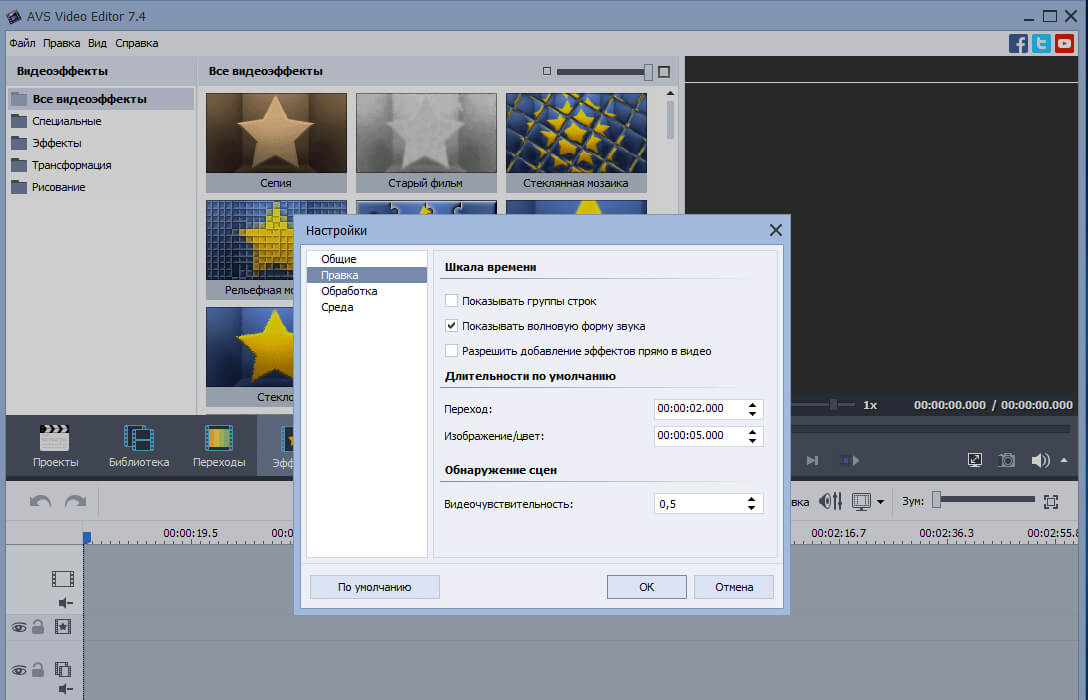
Интерфейс AVS Video Editor
№4. Freemake Video Converter
ПО для качественного видеомонтажа. Freemake Video Converter можно загрузить на компьютер для доступа к расширенному инструментарию, или использовать онлайн-форму для перекодировки. Сервис поддерживает более 500 расширений: MP4, AVI, MKV, WMV, MP3, 3GP, SWF и другие. Видеозапись можно импортировать с компьютера или загрузить с YouTube, Facebook, Vimeo, VK, Dailymotion. В ПК версии вы сможете:
подготовить запись для устройств, используя профили для iPhone, iPad, Android, Xbox;
редактировать кадры: обрезать, поворачивать, объединять видеоматериал;
записать итоговый ролик на DVD-диск;
создать слайд-шоу из фотографий;
производить пакетное редактирование;
добавить готовые субтитры SRT, ASS, SSA.
Кроме того, готовый материал можно сразу загружать в социальные сети: Facebook, YouTube, Vimeo и др. Также у вас будет возможность интегрировать результат на сайт.
Для уменьшения объема видеоклипа выполните 3 шага:
1. Скачайте софт.
2. Добавьте видеозапись, данные с DVD-диска или ссылку.
3. Настройте необходимые параметры: видеоформат и кодек.
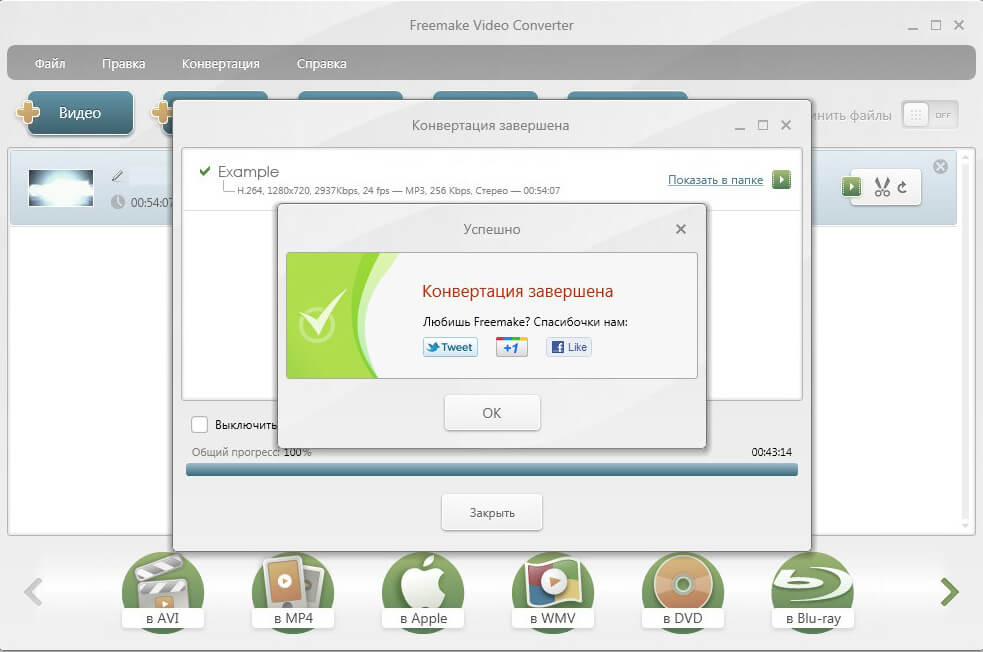
Интерфейс Freemake Video Converter
№5. Format Factory
Популярная программа для уменьшения видео на русском языке. Она работает с большинством видеофайлов, аудио, изображений. С Format Factory вам будет доступна обработка фильмов MP4, 3GP, MPG, WMV и других расширений. Среди аудиоформатов представлены все популярные: MP3, WMA, AMR, OGG, AAC, WAV, FLAC.
Также вы сможете:
восстановить поврежденные медиафайлы;
преобразовать без потери качества;
подготовить результат для трансляции на мобильных девайсах;
производить пакетную конвертацию;
объединить аудио и видеофайлы;
обрабатывать картинки.
Для уменьшения размера видео выполните несколько действий:
1. Установите Format Factory.
2. Запустите видеоредактор, нажмите «Файл» и загрузите видеоклип.
3. Щелкните «Настроить» и выберите пункт «Битрейт».
4. Среди предложенных значение подберите подходящее.
5. Укажите папку и кликните «Старт».
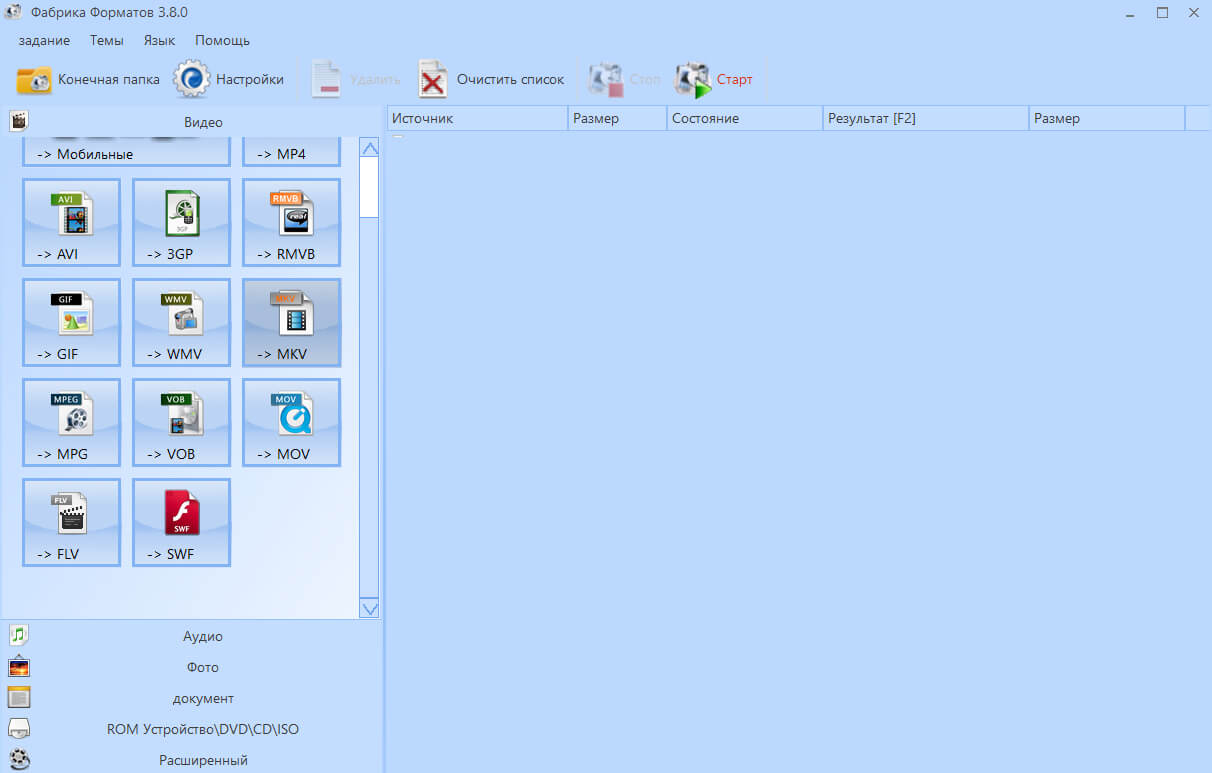
Интерфейс Format Factory
№6. Movavi Конвертер Видео
Простой видеоконвертер, который позволит быстро уменьшить размер и изменить кодек ролика. Он работает с более 180 видеоформатами и сжимает практически без потери качества. Movavi Конвертер оснащен профилями экспорта, которые подойдут для большинства устройств. Он способен:
конвертировать фильмы с компьютера или из Интернета;
извлекать аудиодорожку, и сохранять ее в MP3;
редактировать и сохранять файлы за считанные минуты благодаря аппаратному ускорению;
экспортировать в HD-разрешение.
В Премиум версии есть также функции обрезки и склеивания фрагментов, стабилизация изображений, увеличение громкости аудио.
В Movavi Конвертер можно быстро изменить размер записи, уменьшив битрейт:
1. Скачайте программное обеспечение и установите его.
2. Перетащите видеоклип на дорожку.
3. Внизу экрана подберите новое расширение или профиль.
4. Введите желаемое значение и нажмите «Старт».
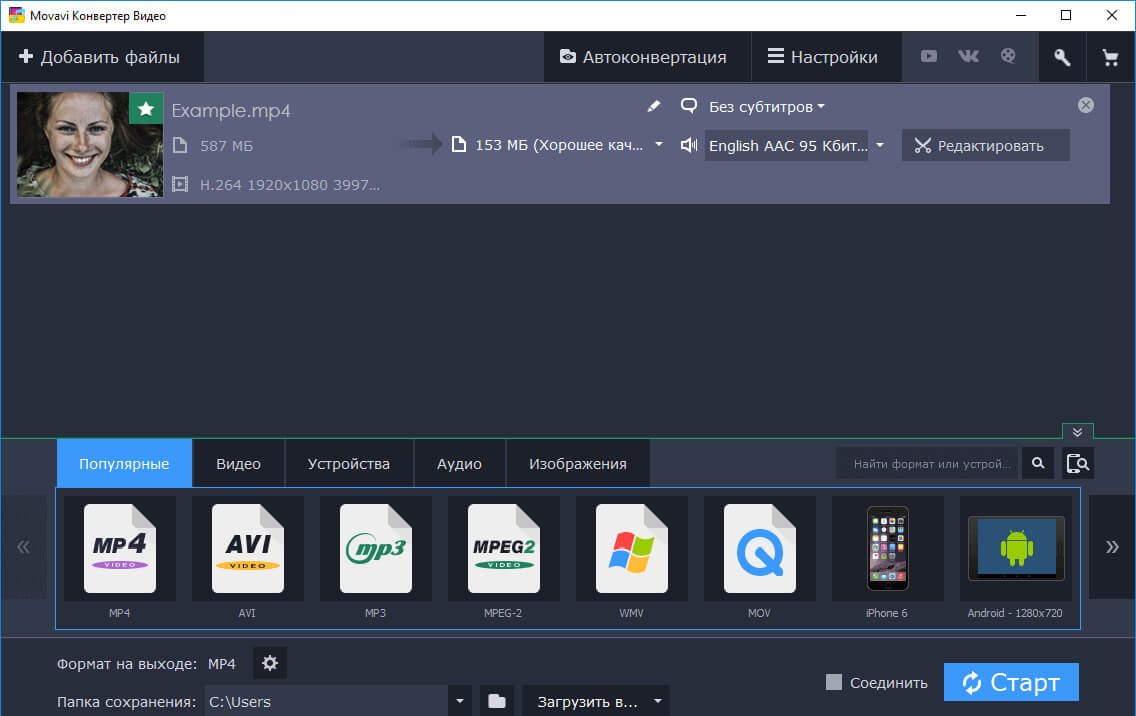
Интерфейс Movavi Конвертер
№7. HandBrake
Приложение для конвертации видеороликов. Оно предоставляет готовые пресеты и различные кодеки. Софт поддерживает самые популярные расширения и работает с DVD и BluRay. HandBrake можно использовать бесплатно, и он распространяется с открытым исходным кодом. С данным софтом вы сможете:
подготовить видеозапись для воспроизведения на мобильных девайсах;
экспортировать работу на YouTube и Vimeo;
настроить все параметры вручную;
добавить субтитры;
применить фильтры: например, убрать шум или кадрировать картинку.
Конвертер чаще всего используется для исправления роликов формата MP4 и MKV. Русский язык приложением не поддерживается.
Для работы нет необходимости обладать специальными навыками:
1. Скачайте программное обеспечение, установите его и запустите.
2. Импортируйте нужный видеофайл. Поставьте галочку рядом с пунктом «Web Optimizer» и далее перейдите во вкладку «Video».
3. Сдвиньте ползунок в подходящую сторону. Чем выше установленное число, тем больше получится сжатие и ниже разрешение.
4. Укажите папку и нажмите «Start».
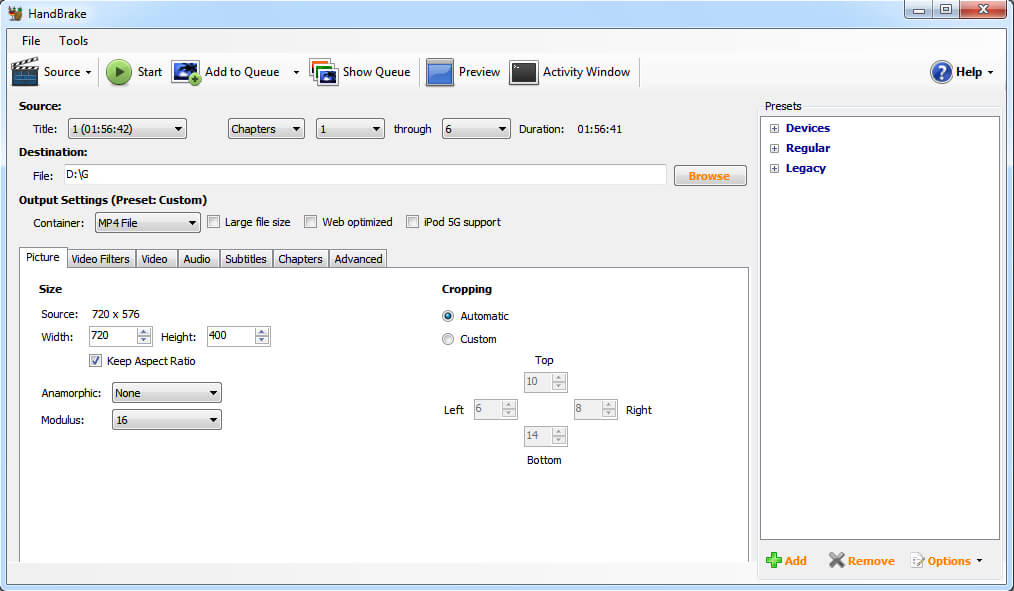
Интерфейс HandBrake
№8. XMedia Recode
XMedia Recode – программа для сжатия видео без потери качества на русском языке, которую можно использовать бесплатно. С ее помощью вы можете конвертировать запись во все популярные форматы: FLV, MPEG, AVI, MKV. Основные преимущества:
базовое редактирование: обрежьте фрагменты и удалите лишнее;
профили для воспроизведения видеозаписи на различных устройствах;
настройка пропорций изображения;
прожиг итогового материала на DVD-диск;
извлечение аудиодорожки;
нормализация звукового ряда.
Чтобы уменьшить объем видеофайла, следуйте инструкции:
1. Загрузите приложение и запустите установщик.
2. Откройте XMedia Recode, и добавьте запись.
3. Во вкладке «Формат» выберите нужную установку.
4. Введите значение битрейта в разделе «Видео» — «Общее». Он определяет вес файла.
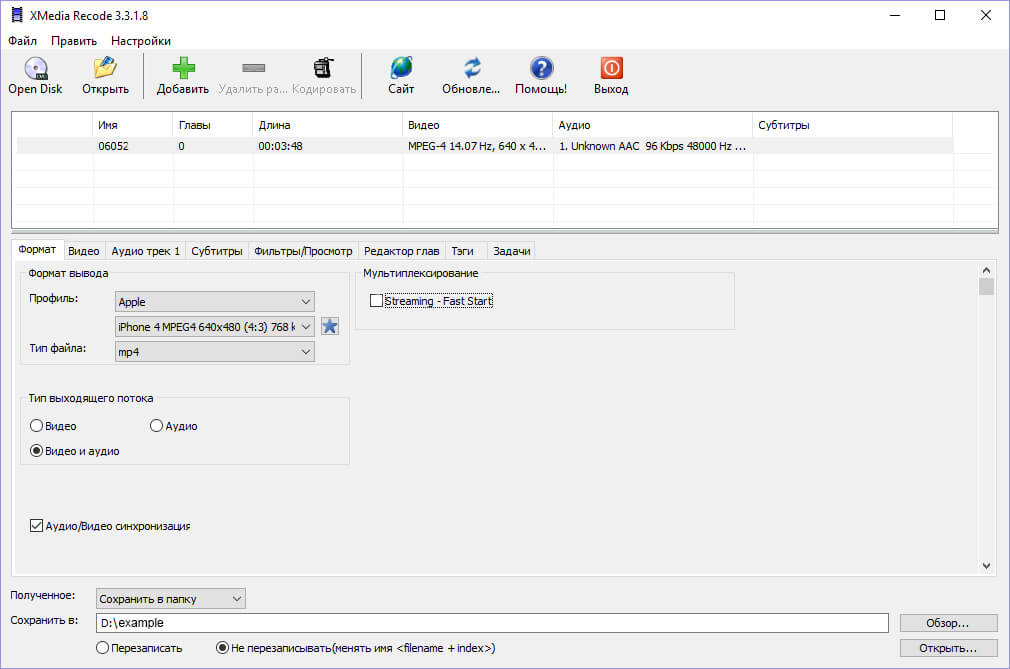
Интерфейс XMedia Recode
№9. Any Video Converter
Редактор для видеомонтажа и конвертации роликов для Windows. Он предлагает готовые шаблоны для экспорта итогового видеоматериала на любое устройство и загрузки в Интернет. В конвертере можно:
объединить несколько медиафайлов в один;
обрезать фрагменты и изменять пропорции кадра;
добавить субтитры;
настроить яркость и контрастность;
повернуть кадр и отразить его по горизонтали;
загружать результат напрямую с сайтов;
захватывать экран;
записать материал на DVD, CD-диск или Blu-Ray.
Any Video Converter обладает простым и понятным интерфейсом. Также у софта есть русская версия, которая позволит легко разобраться во всех функциях и инструментах.
Чтобы перекодировать видеоролик:
1. Импортируйте клип в видеоредактор.
2. Уточните папку для экспорта.
3. В правой части экрана вы обнаружите перечень настроек. Измените продолжительность, кодек, разрешение, уменьшите битрейт.
4. Кликните кнопку «Кодировать».
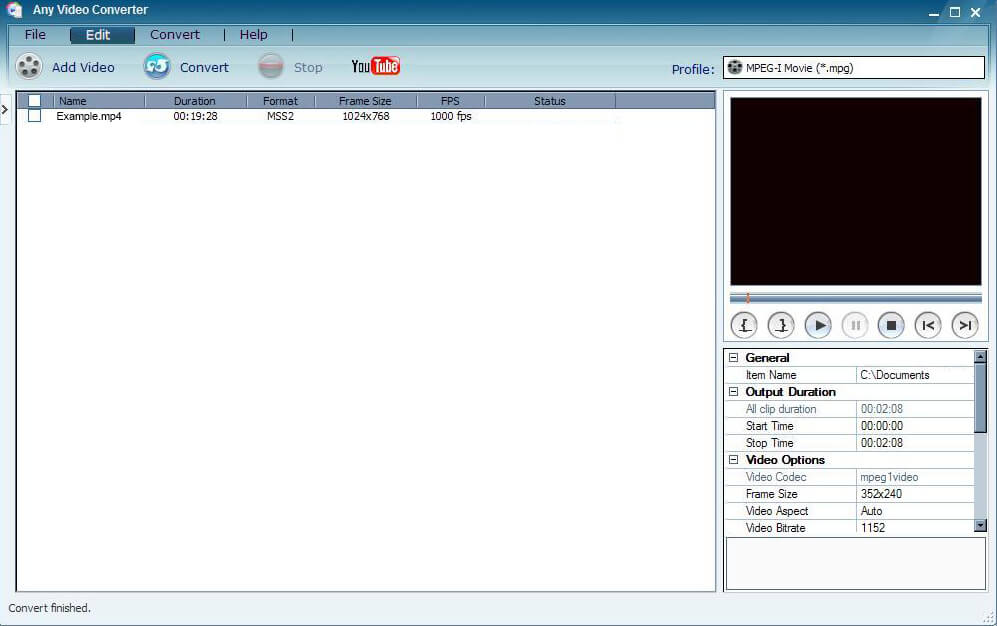
Интерфейс Any Video Converter
№10. Avidemux
Бесплатная программа для сжатия видео с открытым исходным кодом. В первую очередь она подходит для конвертации видеофайлов. ПО поддерживает такие видеоформаты, как AVI, MPEG, MOV, OGG, и предлагает встроенные пресеты для экспорта. Помимо этого Avidemux позволяет:
вырезать и вставить отдельные части записи;
изменить настройки кадра;
применить фильтры: резкость, удаление шума, ресайзинг;
разместить субтитры.
Это отличный бесплатный видеоредактор для автоматизации процесса обработки.
Сжать видеофайл можно, совершив ряд простых действий:
1. Откройте документ в установленном софте.
2. Нажмите «Копировать» в разделе «Видео» и определите кодек.
3. Кликните на кнопку «Настроить» — «Режим кодирования».
4. Выберите «Два прохода» и введите параметры сжатого фильма в мегабайтах.
5. Экспортируйте работу.
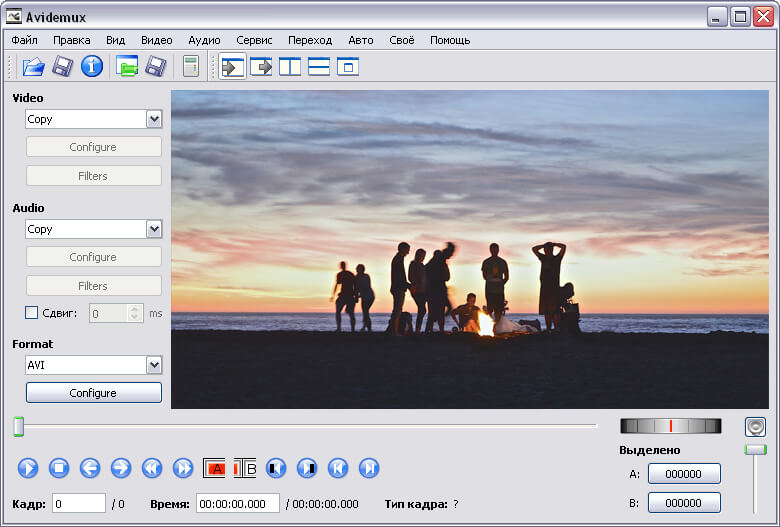
Интерфейс Avidemux
В этой статье мы рассказали о 10 лучших приложений для сжатия и коррекции видеоматериалов. Некоторые из них обладают большим функционалом и предоставляют возможности для монтажа клипов. Универсальным вариантом будет редактор ВидеоМАСТЕР. Он обеспечивает качественный результат и работает со всеми популярными форматами. Благодаря интуитивно понятному интерфейсу на русском языке, в нем будет удобно работать начинающим пользователям. А профессионалов впечатлит большое количество функций для редактирования. В нем можно монтировать кинофильмы, добавлять титры и графику, применять спецэффекты, извлекать звук и многое другое. Скачайте ВидеоМАСТЕР и создавайте потрясающие видеоролики!
Установите лучшую программу для сжатия прямо сейчас
Скачать сейчас!
Отлично работает на Windows 11, 10, 8, 7 и XP
Вам также может быть интересно:
MP4 — наиболее распространенный и совместимый формат контейнера, широко используемый в видеофайлах. Хотя это уже самый маленький формат, некоторые видео MP4 все же могут быть большими. Следовательно, некоторым сложно загружать или скачивать файлы MP4. Чтобы решить такую проблему, файл необходимо сжать. К счастью, вы попали на этот пост. Здесь мы научим вас как сжать MP4 используя самые надежные способы. Продолжайте читать, чтобы получить необходимую информацию.
Эта статья содержит:
- Часть 1. Сжатие MP4 в автономном режиме (Windows и Mac)
- Часть 2. Компрессоры MP4 онлайн
- Часть 3. Как сжать MP4 на мобильном устройстве (iOS и Android)
- Часть 4. Часто задаваемые вопросы о том, как сжать MP4
Часть 1. Сжатие MP4 в автономном режиме (Windows и Mac)
Конвертер видео AVAide
Конвертер видео AVAide известен своей универсальностью при конвертации различных форматов. Помимо возможностей преобразования, он также может быть инструментом сжатия для Windows и Mac. Инструмент имеет набор инструментов с Видео Компрессор вариант. Это позволяет вам настроить параметры, чтобы сжать его до желаемого размера. Вы можете редактировать его разрешение, битрейт, размер и многое другое. Более того, он позволяет сжимать MP4 без потери качества! Если вы хотите узнать о предлагаемых функциях и о том, как они работают, прочтите информацию ниже.
Особенности видеоконвертера AVAide:
◆ Конвертируйте видео, аудио и DVD в более чем 300 форматов.
◆ Функции редактирования видео, включая обрезку и обрезку.
◆ Конвертируйте и сжимайте видео со скоростью до 30×.
◆ Пакетная обработка нескольких файлов.
◆ Удобный интерфейс.
◆ Создавайте GIF-файлы, создавайте 3D-изображения и редактируйте информацию ID3 с помощью опции Toolkit.
- Плюсы
- Доступно как для Windows, так и для Mac.
- Предлагает настройку сжатия видео.
- Качественное сжатие.
- Пакетная обработка.
- Минусы
- Для расширенных функций требуется премиум/платная версия.
Сжимайте MP4 без потери качества с помощью AVAide Video Converter:
Шаг 1Сначала загрузите Конвертер видео AVAide на твоем компьютере. Следуйте инструкциям на экране, чтобы установить инструмент. Затем запустите его.
Шаг 2Затем выберите Ящик для инструментов в верхнем меню и выберите пункт Видео Компрессор вариант.

Шаг 3Щелкните значок Плюс в окне «Компрессор видео», чтобы добавить видео MP4, которое вы хотите сжать. Настройте параметры видео, чтобы сжать видеофайл MP4.

Шаг 4Либо нажмите кнопку Предварительный просмотр кнопку, чтобы просмотреть выходное видео. Выберите, где сохранить сжатый файл из Сохранить в выпадающее меню. После этого нажмите кнопку Компресс кнопка. Наконец, подождите, пока ваше видео MP4 уже не будет сжато.

QuickTime
Как сжать файл MP4 на Mac? Если вы пользователь Mac, вы можете использовать QuickTime чтобы настроить размер файла вашего видео MP4. QuickTime — это мультимедийная платформа и проигрыватель, разработанная Apple. Хотя он в первую очередь известен для воспроизведения, он может выполнять основные задачи по сжатию видео.
Особенности QuickTime:
◆ Основные функции редактирования видео, включая сжатие.
◆ Воспроизведение видео.
◆ Редактируйте фильм, обрезая, вращая и переставляя его.
◆ Записывайте экран Mac и захватывайте экран устройств iOS.
- Плюсы
- Предустановлено на компьютерах Mac.
- Предлагает базовое сжатие для быстрых задач.
- Нет необходимости устанавливать другое программное обеспечение.
- Минусы
- По умолчанию недоступно в Windows.
- Ограниченные расширенные возможности сжатия.
Действия по сжатию MP4 с помощью QuickTime:
Шаг 1Запустить QuickTime приложение на вашем компьютере Mac. Нажмите кнопку Файл в верхнем меню. Теперь выберите Открыть файл из выпадающего меню.
Шаг 2Затем выберите и добавьте видео MP4, которое хотите сжать. Нажмите кнопку Файл еще раз и выбирай Экспортировать как вариант.
Шаг 3Теперь выберите формат сжатия, например 480p, в раскрывающемся меню. При необходимости вы можете отрегулировать настройки. Наконец, нажмите Сохранять кнопка для сжатия и экспорта видео MP4.

ручной тормоз
ручной тормоз — популярный транскодер видео с открытым исходным кодом, доступный как для Windows, так и для Mac. Он известен своими расширенными возможностями сжатия видео. Используя его, вы можете сжать файл именно так, как хотите. Ниже приведены подробные функции, плюсы, минусы и шаги по его использованию.
Особенности ручного тормоза:
◆ Расширенные настройки и параметры кодирования видео
◆ Видеофильтры и редактирование.
◆ Пресеты для разных устройств.
◆ Конвертируйте видеофайл в другой формат.
- Плюсы
- Бесплатное использование.
- Доступно как для Windows, так и для Mac.
- Поддерживаются различные форматы.
- Расширенное редактирование и фильтрация видео.
- Минусы
- Имейте более крутую кривую обучения для новичков.
- Пакетный процесс медленный для больших файлов.
Действия по сжатию MP4 с помощью HandBrake:
Шаг 1Загрузить и установить ручной тормоз на вашем ПК с Windows или Mac. Запустите инструмент и нажмите кнопку Открытый исходный код чтобы добавить файл MP4.
Шаг 2Далее выберите пресет или настройте параметры сжатия вручную. Вы можете настроить параметры видео, такие как разрешение и битрейт.
Шаг 3Щелкните значок Файл на верхней вкладке и выберите Начать кодирование чтобы начать процесс сжатия. Наконец, сжатое видео будет сохранено в выбранном вами месте.

VLC
Пользователи также могут сжимать MP4 с помощью медиаплеера VLC на своих компьютерах. Помимо того, что он является популярным инструментом для воспроизведения медиафайлов, он предлагает несколько функций редактирования, таких как сжатие видеофайла, вращающиеся видеои т. д. Он также предлагает несколько способов уменьшить размер файла вашего видео.
Функции:
◆ Воспроизведение видео.
◆ Поддержка различных форматов видео.
◆ Поддержка популярных кодеков.
- Плюсы
- Бесплатный и с открытым исходным кодом.
- Предлагает варианты загрузки аудио и видео потоков.
- Кроссплатформенная доступность.
- Минусы
- Не хватает возможностей редактирования видео.
- Низкое качество видео.
Шаги по сжатию MP4 с помощью VLC:
Шаг 1Начните с загрузки и установки VLC на свой компьютер. Затем запустите программное обеспечение.
Шаг 2Затем нажмите кнопку Средства массовой информации кнопку и выбрать Конвертировать / Сохранить из выпадающего меню.

Шаг 3После этого нажмите кнопку Добавлять кнопку и добавьте файл MP4. После этого нажмите кнопку Конвертировать / Сохранить кнопка в правом нижнем углу Открытые СМИ окно.

Шаг 4В следующем окне выберите значок Редактировать выбранный профиль. Затем отправляйтесь в Видео кодек вкладку и настройте битрейт, качество и т. д., чтобы сжать файл. Наконец, нажмите Сохранять кнопка.

В этой части мы собрали список инструментов для онлайн-сжатия MP4. Выберите тот, который лучше всего соответствует вашим потребностям в сжатии видеофайла.
Вариант 1. VEED.IO
ВИДMP4 видео компрессор — это веб-инструмент, который уменьшит размер вашего видео MP4. Он разработан таким образом, чтобы быть удобным для пользователя и доступным в веб-браузере. Но учтите, что когда вы уменьшаете размер файла MP4 с помощью VEED.IO, потеря качества будет минимальной.
Функции:
◆ Преобразование и сжатие видеоформатов.
◆ Доступны расширенные настройки сжатия.
◆ Наложение текста и субтитров.
◆ Интеграция аудио и музыки.
◆ Возможности совместной работы и обмена.
Цена: Бесплатно; Базовый – 1ТП4Т12 (Ежемесячный); Про — $24 (ежемесячно)
Действия по сжатию MP4 с помощью VEED.IO:
Шаг 1Перейти на официальный сайт VEED.IO MP4 Компрессор. Оказавшись там, нажмите кнопку Сжимайте ваше видео вариант и Загрузить файл чтобы добавить видео в формате MP4.

Шаг 2После этого настройте Настройки сжатия согласно вашим предпочтениям. Вы также можете настроить его Передовой настройки. Когда будете готовы, нажмите кнопку Сжать видео кнопка.

Вариант 2. XConvert
XКонвертировать — это онлайн-платформа для конвертации файлов, включающая услуги сжатия видео. Он позволяет пользователям конвертировать и сжимать файлы различных типов, включая видео MP4. В выходные файлы также не добавляются водяные знаки.
Функции:
◆ Сжатие и преобразование видео.
◆ Поддержка нескольких видеоформатов.
◆ Основные функции редактирования, такие как вырезание и обрезка.
Цена: Бесплатно; Базовый — 1ТП4Т4,99 (Ежемесячно); Про — $9,99 (ежемесячно)
Шаги по сжатию MP4 с помощью XConvert:
Шаг 1Во-первых, зайдите на сайт XConvert Сжать MP4. В его главном интерфейсе нажмите кнопку Добавить файлы кнопку и добавьте файл MP4.
Шаг 2При желании вы можете настроить предоставленный Опции перед сжатием. Наконец, нажмите Компресс кнопка. Подождите, пока процесс завершится и Скачать файл.

Вариант 3. FreeConvert
Еще один способ бесплатно сжать видео MP4 до меньшего размера онлайн — через БесплатноКонвертировать. Это онлайн-преобразование файлов, которое также позволяет пользователям сжимать видеофайлы. Он поддерживает различные форматы файлов, включая формат MP4. Кроме того, он предлагает расширенные настройки для уменьшения размера файла вашего видео.
Функции:
◆ Сжимайте видеофайлы MP4.
◆ Поддерживает несколько видеоформатов.
◆ Параметры по умолчанию для сжатия размера видео до 40% или выбора пользовательского размера.
◆ Установите максимальный битрейт.
◆ Интеграция облачных хранилищ, таких как Google Drive и Dropbox.
Цена: Бесплатно; Базовый — 1ТП4Т9,99 (Ежемесячно); Стандартный — $14,99 (ежемесячно) Pro — $25,99 (ежемесячно)
Действия по сжатию MP4 с помощью FreeConvert:
Шаг 1Навигация FreeConvert Видео Компрессор. После этого нажмите кнопку Выберите файлы кнопка, чтобы загрузить видео в формате MP4.

Шаг 2Используя Расширенные настройки, при необходимости настройте параметры вашего видео. Когда вы будете удовлетворены, нажмите кнопку Сжать сейчас! кнопку, чтобы начать процесс сжатия.

Вариант 4. Клидео
Сжатие MP4 от Clideo это многофункциональный онлайн-компрессор видео. Это также облачное решение, позволяющее пользователям загружать файлы напрямую с Google Диска, Google Фото и Dropbox. Он совместим с большинством современных видеоформатов, таких как MP4, MOV, AVI и другими, для их сжатия.
Функции:
◆ Сжатие и преобразование видео.
◆ Поддержка различных видеоформатов.
◆ Предлагает базовые функции редактирования.
◆ Интеграция облачного хранилища.
Цена: Бесплатно; Про — 1ТП4Т9 (Ежемесячно); Про — $6 (ежегодно)
Действия по сжатию MP4 с помощью Clideo:
Шаг 1Отправляйтесь в Clideo Сжимайте MP4 бесплатно Веб-сайт. Далее нажмите Выбрать файл кнопку и добавьте файл MP4.

Шаг 2Затем дождитесь завершения процесса загрузки.

Часть 3. Как сжать MP4 на мобильном устройстве (iOS и Android)
Видеокомпрессор-видео в MP4
Видеокомпрессор-видео в MP4 это мобильное приложение, доступное как для iOS, так и для Android. Приложение специализируется на сжатии видеофайлов, включая MP4.
Функции:
◆ Сжатие видео с регулируемыми настройками.
◆ Поддержка различных видеоформатов.
◆ Простой и удобный интерфейс.
Поддерживаемые ОС: Андроид
Форматы входных файлов: MP4, WMV, AVI, MOV, AVI, WEBM и многие другие.
Как сжать видео-компрессор MP4 в MP4:
Шаг 1Для начала скачайте Видеокомпрессор-видео в MP4 от Google Play магазин.
Шаг 2Откройте приложение и коснитесь значка Компресс функция. Затем разрешите приложению доступ к галерее вашего устройства. Теперь выберите файл MP4, который вы хотите сжать.

Шаг 3Затем настройте разрешение вашего видео. Далее нажмите Сохранять кнопку в правом верхнем углу экрана. Наконец, коснитесь значка КОМПРЕСС вариант. Вот и все!

Изменить размер видео
Изменить размер видео это мобильное приложение, используемое для изменения любого размера видео. С его помощью вы можете изменять размер и сжимать видеофайлы, в том числе в формате MP4. Он поддерживает несколько видеоформатов и функции редактирования.
Функции:
◆ Сжатие видео с регулируемыми настройками.
◆ Простой и интуитивно понятный интерфейс.
◆ Поддержка различных видеоформатов.
Поддерживаемые ОС: Андроид
Форматы входных файлов: MP4, AVI, WMV и т. д.
Как сжать MP4 с изменением размера видео:
Шаг 1Сначала скачайте Изменить размер видео на вашем устройстве Android. Откройте приложение и выберите Выберите видео опция из основного интерфейса.
Шаг 2После этого выберите видео MP4, которое вы хотите сжать. в Изменить размер видео раздел, коснитесь значка Выберите размер кнопка. Выбирать Сохранять после персонализации настроек сжатия.

Шаг 3Наконец, коснитесь значка Сохранять кнопку в нижней части экрана. Сжатый файл будет немедленно экспортирован.

Часть 4. Часто задаваемые вопросы о том, как сжать MP4
Может ли iMovie сжимать MP4 на Mac?
Да конечно. iMovie позволяет сжимать файлы MP4, изменяя размер, например 480p, 360p и т. д.
Какой размер видео ограничен в Discord?
Ограничение размера видео в Discord составляет 8 МБ. Если ваше видео превышает этот размер, вам необходимо сжать MP4, чтобы Discord принял его.
Влияет ли сжатие MP4 на качество?
Определенно да. Важно отметить, что сжатие видео повлияет на качество. Этот процесс обычно уменьшает такие элементы, как разрешение, битрейт и т. д.
Является ли MP4 сжатым форматом?
Да. Файлы MP4 обычно сжаты и имеют меньший размер, чем другие видеоформаты. Большинство видео MP4, с которыми вы сталкиваетесь в Интернете или на устройствах, сжаты. Это уменьшает размер файла, сохраняя при этом приемлемое качество.
Может ли iPhone сжимать видео MP4 без сторонних приложений?
К сожалению нет. На iPhone не существует стандартного способа сжатия файла MP4. Таким образом, вам необходимо использовать стороннее приложение.
Вывод
Как показано выше, теперь вы знаете различные способы сжать MP4. Теперь решение за вами, использовать ли компьютер или мобильный телефон или выполнить сжатие видео MP4 онлайн. Несмотря на то, что упомянуто множество методов, мы настоятельно рекомендуем Конвертер видео AVAide. Помимо MP4, он поддерживает множество видеоформатов, которые вы можете импортировать для их сжатия. Более того, он имеет интуитивно понятный интерфейс, который идеально подойдет каждому пользователю. Чтобы узнать более подробную информацию, попробуйте опробовать этот инструмент уже сегодня.
